Katso, kuinka Kutools for Excel säästää aikaasi Excel 2021 / 2019 / 2016 / 2013 / 2010 / 2007 / Office 365:ssä
Ohjelmisto kuvataan alla nauharyhmien mukaan, joissa ne näkyvät.
Kutools-välilehti
 |
|||
 |
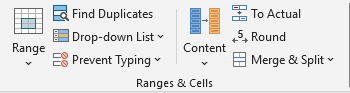 |
 |
 |
| Näytä ryhmä | Ranges & Cells Group | Ryhmän muokkaaminen | Formula Group |
Kutools Plus -välilehti
 |
|||
 |
 |
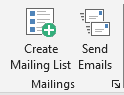 |
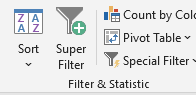 |
| Työkirjat & Sheets -ryhmä | Turvallisuusryhmä | Postitusryhmä | Suodatin ja tilastoryhmä |
Kutools AI-välilehti
 |
|||
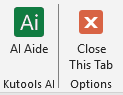 |
 |
||
| Kutools AI | |||
Suunnittelu-välilehti
 |
||||
 |
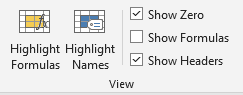 |
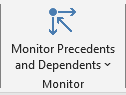 |
 |
 |
| Suojaa ryhmä | Näytä ryhmä | Monitoriryhmä | Valinnat-ryhmä | |
Huomautuksia: Malli -välilehti on oletuksena pois päältä. Excel-käyttäjät voivat vaihtaa sen Kutools Plus > Työarkin suunnittelu.
Navigointiruutu:
Sisältää 5 ruutua: Työkirja ja taulukko -ruutu, Automaattinen teksti -ruutu, Nimien hallinta -ruutu, Sarakeluetteloruutu ja Tarkennettu Etsi ja korvaa -ruutu.
Navigointiruutu ei vain luettele kaikkia työkirjoja, laskentataulukoita, sarakkeita ja nimiä sisäänrakennetussa ruudussa sinulle, vaan se myös täydentää Exceliä kiehtovalla ominaisuudella, jonka avulla voit helposti vilkaista kaikkia työkirjoja, laskentataulukoita ja vaihtaa välillä. Ne kaikki. Ja mitä muuta? Voit valita nopeasti tietyn sarakkeen ja nimen työkirjoissasi ja siirtyä niihin. Voit vetää ja pudottaa navigointiruudun mihin tahansa kohtaan työalueellasi, ja se voidaan aktivoida piilottamaan tai näyttämään yhdellä napsautuksella.
Grid Focus (Lukuasettelu)
Korosta aktiivisen solun koko rivi tai sarake automaattisesti.
On väistämätöntä, että rivit tai sarakkeet luetaan väärin, kun tarkistamme kaavoja tai tietoja laskentataulukosta, jossa on suuri määrä rivejä ja sarakkeita. Reading Layout korostaa nykyisen solun rivin ja sarakkeen. Tämä helpottaa tietojen tarkistamista tai syöttämistä.
Isompi Formula Bar
Tämä ominaisuus parantaa kaavapalkkia ja näyttää aktiivisen solun solun sisällön ikkunassa. Ikkunassa voit helposti tarkastella pitkän solun sisältöä tai kaavaa kokonaan. Ja se tukee myös solun arvon muokkaamista ikkunassa.
Kutools AI Aide
Tämä tehokas tekoälyyn perustuva ominaisuus mullistaa vuorovaikutuksen Excelin kanssa tarjoten ennennäkemättömän tuen ja automaation.
- Älykäs toimintojen suorittaminen.
- Luo mukautettu kaava.
- Kutsu vastaavia Kutools for Excel -toimintoja erityisvaatimustesi perusteella.
- Tietojen analysointi ja kaavioiden luominen.
- Luo mukautettuja toimintoja.
- Kirjoita VBA-koodi.
- Tarjoa toimintaohjeita.
- Täytä muut yhteiset tarpeet.
Snap (Varmuuskopioi nykyinen työkirja)
Ota tilannekuvia nykyisestä työkirjasta, jotta voit palauttaa työkirjan helposti.
Tämä apuohjelma voi ottaa tilannekuvan nykyisestä työkirjasta yhdellä napsautuksella milloin tahansa, ja tilannevedoskohteen napsauttaminen palauttaa työkirjan tilannekuvaan. Huomaa, että tämä apuohjelma pitää tilannevedoksen saatavilla vain ennen työkirjan sulkemista. Jos työkirja on suljettu, kaikki työkirjan tilannevedokset puhdistetaan.
Tietolomake
Tämän ominaisuuden avulla voit tarkastella, muokata tai poistaa tietoja helposti Excelissä. Tämä ominaisuus näyttää määritetyn alueen tiedot (tai koko arkin) rivi riviltä. Tietolomake-valintaikkunassa voimme lukea, lisätä, poistaa tai muokata tietoja riveissä.
Näytä valinnat
Tämän apuohjelman avulla voit vaihtaa nopeasti mitä tahansa seuraavista asetuksista: ruudukkoviivat, vaakasuuntainen vierityspalkki, pystysuuntainen vierityspalkki, rivi- ja sarakeotsikot, sivunvaihdot, kaavanäkymä, taulukon välilehdet, tilapalkki, kaavapalkki, koko näytön näyttö, kommenttien näkyvyys, ja esineiden näkyvyyttä. Säästä aikaasi etsiessäsi, missä voit vaihtaa yllä olevista asetuksista. Kaikki on tehty interaktiivisesti, joten voit nähdä esikatselun ennen kuin sitoudut siihen.
Näytä / Piilota
Työkalukokoelman avulla voit nopeasti näyttää tai piilottaa työkirjoja, laskentataulukoita ja alueita, Excel-ikkunan asetuksia jne.
Näytä klassinen valikko pikatyökalupalkissa
Tämä ominaisuus lisää pienen kuvakkeen pikatyökalupalkin vasempaan reunaan, jotta voit helposti tarkastella ja käyttää klassista valikkoa Excel 2007:ssä ja uudemmissa versioissa.
Pylväät
Yhdellä napsautuksella voit vaihtaa piilotettujen sarakkeiden näkyvyyttä käytetyllä alueella. Tämän apuohjelman avulla voit nopeasti vaihtaa piilotettujen sarakkeiden näkyvyyttä yhdellä napsautuksella. Yhdellä napsautuksella näytetään kaikki käytetyn alueen piilotetut sarakkeet, ja napsauta uudelleen asettaa kaikki piilotetut sarakkeet näkymättömiksi.
laskentataulukot
Vaihda nopeasti kaikkien piilotettujen arkkien näkyvyyttä nykyisessä työkirjassa. Yhdellä napsautuksella kaikki piilotetut taulukot näkyvät näkyvissä, ja napsauta uudelleen vaihtaa kaikki piilotetut taulukot näkymättömiksi nykyisessä työkirjassa.
Työ alue
Tämä apuohjelma sisältää kolmenlaisia työalueasetuksia Excelissä seuraavasti:
- 1. Pienennä nauha ja piilota tilarivi;
- 2. Voit pienentää nauhaa piilottamalla tilapalkin ja kaavapalkin;
- 3. Voit pienentää nauhaa piilottamalla tilapalkin, kaavapalkin ja nauhan.
Näytä aina kommentti
Tämä ominaisuus näyttää aktiivisesti valitun solun kommentin koko ajan riippumatta siitä, mihin siirrät hiiren.
Aseta vieritysalue:
Se on loistava tapa asettaa tai rajoittaa vieritysaluetta työkirjassasi. Jos liikut laskentataulukossa paljon tai jos sinulla on tietoja, joita et halua lukijoiden tutkivan, tämän työkalun avulla voit rajoittaa laskentataulukon näkyvän alueen vain siihen, jossa on todellista tietoa.
Näytä kaikki alueet:
Voit nopeasti näyttää kaikki piilotetut alueet aktiivisessa laskentataulukossa.
Piilota valitsemattomat taulukot:
Sen avulla voit nopeasti piilottaa kaikki ei-aktiiviset (ei-valitut) arkit aktiivisessa (nykyisessä) työkirjassa yhdellä napsautuksella.
Näytä kaikki piilotetut taulukot:
Näytä kaikki aktiivisen työkirjan piilotetut arkit yhdellä napsautuksella. Normaalisti sinun on näytettävä kaikki piilotetut laskentataulukot yksitellen Excelissä.
Piilota ei-aktiivinen Windows:
Jos olet avannut useita työkirjoja Excelissä, tämän työkalun avulla voit nopeasti piilottaa kaikki muut passiiviset työkirjat yhdellä napsautuksella.
Näytä kaikki piilotetut ikkunat:
Näytä kaikki piilotetut työkirjat yhdellä napsautuksella. Normaalisti sinun on näytettävä kaikki piilotetut työkirjat yksitellen Excelissä.
Piilota/näytä työkirjat ja taulukot:
Voit piilottaa tai näyttää vuorovaikutteisesti useita työkirjoja ja laskentataulukoita kerralla. Normaalisti työkirja ja laskentataulukko on piilotettava tai näytettävä yksitellen Excelissä. Tämä on kätevä työkalu, jolla voit käsitellä suurta työkirjaa, jossa on nippu laskentataulukoita.
alue
Joukko apuohjelmia mahdollistaa seuraavien toimintojen nopean käsittelyn alueilla ja soluissa.
Käännä vaakasuora alue
Käännä kaikki valinnan solut vaakasuunnassa yhdellä napsautuksella. Jos sinulla on esimerkiksi rivitietoja, kuten: 1, 2, 3, voit nopeasti muuttaa sen järjestyksen vaakasuunnassa arvoon 3, 2, 1.
Käännä pystysuora alue
Käännä kaikki valinnan solut pystysuunnassa yhdellä napsautuksella. Jos olet esimerkiksi valinnut sarakkeen, joka sisältää numerot 1, 2 ja 3, tämä apuohjelma kääntää järjestyksen pystysuunnassa 3, 2 ja 1:een.
Transponoi taulukon mitat:
Tämän kätevän Transpose Table Dimension -apuohjelman avulla voit kätevästi muuntaa ristikkäisen (kaksiulotteisen) taulukon litteäksi (yksiulotteiseksi) luetteloksi kerralla ja päinvastoin.
Muunnosalue:
Muunna pystysarake nopeasti riveiksi, joissa on useita sarakkeita. Sinulla voi esimerkiksi olla yksi tietosarake, joka sisältää asiakkaasi tiedot, ja jokainen asiakas koostuu viidestä rivistä (kuten nimi, sukupuoli, puhelinnumero, sähköpostiosoite ja osoite). Tällä työkalulla voit muuntaa yhden sarakkeen tietotaulukon viiden sarakkeen tietotaulukoksi.
Vaihda alueet:
Vaihda nopeasti alueita, sarakkeita, rivejä ja soluja työkirjassasi. Vaihdettavien alueiden tulee olla identtisiä samankokoisina. Et esimerkiksi voi vaihtaa kahta saraketta yhdellä sarakkeella. Voit nopeasti vaihtaa soluja tai alueita samalla laskentataulukolla, eri laskentataulukoilla tai eri työkirjoilla. Myös solujen muotoilu vaihtuu, eikä vaihtotoiminto vaikuta näiden kahden alueen kaavoihin ja ne jatkavat viittaamista alkuperäisiin soluihin.
Lajittele / Valitse alue satunnaisesti:
Tämän apuohjelman avulla voit nopeasti lajitella soluja alueella satunnaisesti, lajitella soluja kunkin rivin tai sarakkeen perusteella satunnaisesti, lajitella koko rivin tai sarakkeen satunnaisesti, valita satunnaisesti soluja, kokonaisia rivejä tai sarakkeita.
Liitä näkyvään
Tämän ominaisuuden avulla kopioidut tiedot voidaan liittää vain näkyviin soluihin jättäen huomioimatta kaikki suodatetut solut ja piilotetut solut.
Aseta vieritysalue
Se on loistava tapa asettaa tai rajoittaa vieritysaluetta työkirjassasi. Jos liikut laskentataulukossa paljon tai jos sinulla on tietoja, joita et halua lukijoiden tutkivan, tämän työkalun avulla voit rajoittaa laskentataulukon näkyvän alueen vain siihen, jossa on todellista tietoa.
Näytä kaikki alueet
Voit nopeasti näyttää kaikki piilotetut alueet aktiivisessa laskentataulukossa.
Kopioi alueet:
Yleensä Excel ei salli useiden valittujen alueiden kopioimista, mutta tällä apuohjelmalla voit kopioida useita valittuja alueita kerralla.
Vertaa soluja
Vertaa kahta solusaraketta nopeasti, ota selvää ja korosta täsmälleen samat solut niiden välillä tai erot. Se tukee kirjainkoon erottelua.
Estä kirjoittaminen
Estä päällekkäisten tietojen kirjoittaminen, estä tiettyjen merkkien kirjoittaminen ja salli vain tiettyjen merkkien syöttäminen solualueelle.
Estä päällekkäisyys
Tämä apuohjelma voi estää päällekkäisten tietojen syöttämisen yhteen sarakkeeseen yhdellä napsautuksella. Tämä apuohjelma saavuttaa saman toiminnon kuin Excelin tietojen tarkistusominaisuus, mutta sinun tarvitsee vain valita yksi sarake ja sitten käyttää tätä apuohjelmaa. Tällöin et voi kirjoittaa päällekkäisiä arvoja samaan sarakkeeseen.
Estä kirjoittaminen
- Estä helposti erikois- tai tiettyjen merkkien kirjoittaminen soluihin
- Salli vain tiettyjen merkkien syöttäminen solualueelle
Vahvista sähköpostiosoite
Tämä ominaisuus on suunniteltu määrittämään tietojen vahvistus valituille alueille, mikä sallii vain sähköpostiosoitteiden syöttämisen.
Vahvista IP-osoite
Tämä ominaisuus määrittää nopeasti tietojen vahvistuksen hyväksymään vain IP-osoitteet valituilta alueilta.
Vahvista puhelinnumero
Tämä ominaisuus määrittää nopeasti tietojen vahvistuksen hyväksymään vain määritetyssä muodossa syötetyt puhelinnumerot. Tämä ominaisuus määrittää tietojen vahvistuksen yhdelle tai useammalle valinnalle samanaikaisesti.
Poista tietojen vahvistusrajoitukset
Tämä ominaisuus poistaa erässä kaikki tietojen vahvistusrajoitukset valinnasta Excelissä
Pudotusvalikosta
Kokoelma työkaluja Excelin avattavista luetteloista.
Luo yksinkertainen pudotusvalikko
Tämä ominaisuus auttaa sinua lisäämään nopeasti tietojen vahvistuksen (pudotusvalikko) valintoihin vain 2 vaiheella Excelissä.
Värillinen avattava luettelo
Tämä ominaisuus voi auttaa sinua värittämään (lisäämään ehdollisen muotoilun) avattavassa luettelossa olevia arvoja tai rivejä vastaavien valittujen mukaan.
Kuvan avattava luettelo
Tämän ominaisuuden avulla voit luoda useita avattavia luetteloita niiden suhteellisista kuvista vain muutamalla napsautuksella. Kun valitset kohteen pudotusvalikosta, sen suhteellinen kuva näytetään, ja kun valitset toisen, kuva muuttuu dynaamisesti.
Monivalinta avattava luettelo
Kun olet ottanut tämän ominaisuuden käyttöön, voit valita useita kohteita avattavista luetteloista määritetyltä tietojen vahvistusalueelta (avattava luettelo).
Avattava luettelo valintaruuduilla
Tämä ominaisuus lisää valintaruudun jokaisen avattavan luettelon eteen tietojen vahvistusalueella (avattava luettelo). Jos otat tämän ominaisuuden käyttöön, voit valita useita kohteita avattavista luetteloista valitsemalla valintaruudut.
Tyhjennä avattava lisäluettelo
Tämä ominaisuus on suunniteltu poistamaan edistyneet avattavat luettelot, jotka käyttivät Kutools for Excelin monivalintaluetteloa, avattavaa luetteloa valintaruuduilla tai haettavissa olevaa pudotusvalikkoa valituista soluista, aktiivisesta arkista tai aktiivisesta työkirjasta.
Dynaaminen avattava luettelo
Tämän ominaisuuden avulla voit luoda nopeasti monitasoisia riippuvia avattavia luetteloita Excelissä. Se tukee 2-tason pudotusluetteloiden ja 3-5-tason avattavien luetteloiden luomista.
Haettavissa oleva avattava luettelo
Tämä ominaisuus auttaa luomaan haettavan pudotusvalikon. Kun kirjoitat vastaavat merkit, vain vastaavat kohteet näkyvät avattavassa luettelossa
Päivitä dynaaminen pudotusvalikko
Tämä ominaisuus auttaa päivittämään Kutools for Excelin riippuvaisen pudotusvalikon luoman 2-5-tason dynaamisen pudotusvalikon, kun alkuperäiset tiedot muuttuvat.
Laajenna Dynaamisen pudotusvalikon alue
Jos olet käyttänyt Kutools for Excelin dynaamisten pudotusluetteloiden ominaisuutta luodaksesi 2-5 tasosta riippuvaisen pudotusluettelon tietylle solualueelle, tämä ominaisuus auttaa laajentamaan alkuperäisen riippuvaisten pudotusluetteloiden alueen tietylle alueelle. soluja.
Sisältö
Työkalukokoelman avulla voit käsitellä seuraavat toiminnot nopeasti.
Muunna päivämääräksi:
Tämän apuohjelman avulla voit nopeasti tunnistaa ja muuntaa epätyypillisiä päivämäärämuotoja, joita Excel ei voi tunnistaa normaaliksi tietomuodoksi. Se voi esimerkiksi helposti muuntaa ja tunnistaa seuraavat päivämäärätyypit (kuten "20120825", "2003 1 2 11:12:13.14PM", "2012.8.13") paikalliseen päivämäärämuotoon (US) muodossa "8" /25/2012", "1/2/2003 11:12:13" ja "8/13/2012" Excelissä.
Muunna aika
Tämä ominaisuus mahdollistaa:
1. Yksi napsautus muuntaa aika vain sekunneiksi;
2. Yhdellä napsautuksella muuntaa aika vain minuuteiksi;
3. Yhdellä napsautuksella voit muuntaa ajan vain tunniksi;
4. Muunna aika sekunteiksi/minuutteiksi/tunteiksi ja tallenna uuteen paikkaan.
Numero sanoiksi
Tämä apuohjelma voi kirjoittaa numerot englannin ja kiinan sanoiksi Excelissä. Se voi esimerkiksi kirjoittaa "12.75" ja "kaksitoista dollaria ja seitsemänkymmentäviisi senttiä".
Muunna roomalaisten ja numeroiden välillä
Tämän ominaisuuden avulla voit nopeasti muuntaa joukon roomalaisia tietoja tavallisiksi desimaaliluvuiksi joukkona ja päinvastoin.
Muuta arvojen merkkiä
Tämän Excel-apuohjelman avulla voit helposti korjata perässä olevat negatiiviset merkit; muuta kaikki negatiiviset merkit positiivisiksi; muuta kaikki positiiviset merkit negatiivisiksi ja käännä kaikkien arvojen etumerkki. Sinun ei tarvitse käyttää kaavaa yllä olevien toimintojen käsittelyyn. Oikeasti lisää... oppitunti
Muunna numero järjestysluvuksi
Tämän ominaisuuden avulla voit nopeasti muuntaa valitut normaalit luvut järjestysluvuiksi kerralla, kuten muuntamalla 1:stä 1:ksi, 2:sta 2:ksi, 11:stä 11:ksi, 25:stä 25:ksi jne.
Linkkitaulukot
Tämän ominaisuuden avulla voit korreloida kahden työkirjan tiedot ja tarkastella kahta taulukkoa vierekkäin reaaliaikaisessa suodatuksessa.
Keksi numero
Tämä ominaisuus auttaa sinua löytämään kaikki yhdistelmänumerot, jotka vastaavat tiettyä summaa. Se tukee yhdistelmätulosten tulostemäärän ja yhdistelmäelementtien määrän määrittämistä.
Päivämäärävalitsin
Ominaisuus näyttää avattavan kalenterin parhaillaan valitun päivämääräsolun vieressä, ja käyttäjät voivat napsauttaa mitä tahansa päivämäärää korvatakseen alkuperäisen päivämäärän helposti.
Muuntaminen
Työkalukokoelman avulla voit käsitellä seuraavat toiminnot nopeasti.
Valuutanvaihto:
Se on kätevä valuuttaapuohjelma, jonka avulla voit nopeasti muuntaa yli 50 valuuttaa Excelissä käyttämällä luotettavan Internet-sivuston uusimpia valuuttakursseja. Voit helposti muuntaa yksittäisen arvon tai tilavuusarvot alueen soluista ja saada uusimmat valuuttakurssit milloin tahansa päivittämällä luotettavalta verkkosivustolta (vaatii Internet-yhteyden).
Yksikkömuunnos:
Muunna mittaukset nopeasti yksiköstä toiseen Excelissä. Se tukee seuraavia mittauksia: kulma, bittitavut, etäisyys, energia, voima, lähde, tilavuus, massa, neste, aika ja lämpötila.
Numerojärjestelmien muuntaminen
Tämä ominaisuus voi nopeasti muuntaa eri numerojärjestelmien välillä vain muutamalla napsautuksella ilman kaavoja. Se sisältää muuntamisen binaarista heksamaaliksi, oktaalista desimaaliksi, desimaalista heksamaaliksi, asciista heksamaaliksi jne.
Muunna tekstin ja numeron välillä:
Tämän apuohjelman avulla voit nopeasti muuntaa solun arvon tekstin ja numeron välillä. Se voi myös muuntaa arvot soluissa, joita edeltää heittomerkki, numeroiksi.
Muunna roomalaisten ja numeroiden välillä
Tämän ominaisuuden avulla voit nopeasti muuntaa joukon roomalaisia tietoja tavallisiksi desimaaliluvuiksi joukkona ja päinvastoin.
Muunna kaava tekstiksi:
Tämän apuohjelman avulla voit helposti muuntaa kaavoja tekstimuotoon valinnassa.
Muunna teksti kaavaksi:
Tämän apuohjelman avulla se muuntaa tekstimuodossa tallennetut kaavat todellisiksi kaavoiksi.
Todelliseen
Muunna valittujen solujen todellinen arvo tai kaava näytettäväksi arvoksi.
Voit esimerkiksi lisätä soluun satunnaisluvun syöttämällä =RAND()*100, jolloin solussa näkyy 75.1203. Tällä työkalulla poistat kaavan =RAND()*100, mutta säilytät näytettävän arvon 75.1203.
Kierros (ilman kaavaa):
Erä kierrosluvut valitulla alueella annettuihin desimaaleihin ilman kaavaa.
Excelissä voimme pyöristää lukuja funktioilla tai Format Cells -komennolla, mutta kumpikaan tapa ei muuta solujen todellista arvoa pyöristyksen jälkeen. Tämä apuohjelma pyöristää lukuja alueella ja muuttaa solujen todellisen arvon näytettäväksi arvoksi. Se tukee yhteistä pyöreää, pyöristystä ylös, alas ja pyöristää tasaiseksi.
Yhdistä ja jaa
Sarja työkaluja yhdistää tai yhdistää soluja, rivejä ja sarakkeita sekä jakaa soluja jne.
Yhdistä rivejä, sarakkeita tai soluja menettämättä tietoja
Tämän apuohjelman avulla voit yhdistää valitut solut rivien tai sarakkeiden perusteella ja yhdistää tiedot useista sarakkeista (tai riveistä) yhdeksi soluksi.
Voit esimerkiksi yhdistää sarakkeiden A-D tiedot ja laittaa ne kaikki sarakkeeseen A. Sinulla on kolme vaihtoehtoa käsitellä yhdistettyjä tietoja. Voit säilyttää sen, poistaa sen tai luoda yhdistettyjä soluja. Vaihtoehtoisesti voit määrittää yhden tai useamman merkin lisättäväksi yhdistettyjen tietojen väliin (esimerkiksi uusi rivi tai lisää teksti).
Jaa tiedot riveihin
Tämä ominaisuus auttaa helposti jakamaan rajatun tekstin eri riveiksi tietyllä erottimella vain muutamalla napsautuksella.
Split Cells
Tämä erinomainen ominaisuus voi nopeasti jakaa yhden sarakkeen solusisällön useiksi sarakkeiksi tai riveiksi tietyillä erottimilla. Lisäksi tämä ominaisuus voi myös jakaa solun sisällön numerosarakkeeseen/riville ja tekstijono sarakkeeseen/riville.
Jaa nimet
Tämän ominaisuuden avulla voit helposti jakaa täydelliset nimet sarakkeessa etu-, keski- ja sukunimisarakkeisiin erikseen tarpeen mukaan.
Yhdistä samat solut
Yhdistä viereiset solut, jotka sisältävät saman arvon jokaisessa sarakkeessa, yhdellä napsautuksella. Valitse sarakkeet ja napsauta "Yhdistä samat solut", jolloin kaikki pystysuunnassa vierekkäiset solut, joilla on sama arvo, yhdistetään joukkona.
Poista solujen yhdistäminen ja täytä arvo
Tämä apuohjelma purkaa yhdistetyt solut alueella yhdellä napsautuksella ja täyttää automaattisesti jokaisen yhdistämisen purkamisen solun vastaavalla sisällöllä alkuperäisestä yhdistetystä solusta.
Edistyneet Yhdistä rivit
Tämän apuohjelman avulla voit nopeasti yhdistää useita päällekkäisiä rivejä yhdeksi tietueeksi avainsarakkeen perusteella, ja se voi myös käyttää joitain laskelmia, kuten summa, keskiarvo, määrä ja niin edelleen muihin sarakkeisiin.
Kaaviot
Tässä luetellaan joitain suosittuja kaaviomalleja, jotka auttavat sinua luomaan nämä kaaviot nopeasti yhdellä tai useammalla napsautuksella.
Tiedonjakokaaviot
- kuplakaavio: opastaa sinua luomaan kuplakaavion vain useilla napsautuksella.
- Normaalijakauma / kellokäyräkaavio: Auttaa luomaan nopeasti normaalijakauman kaavion, taajuushistogrammin ja vertailukaavion näistä kahdesta kaaviosta.
- Käsipainokaavio: Auttaa luomaan käsipainokaavion, jonka avulla voit verrata kahta arvojoukkoa piste kerrallaan.
- Dynaaminen ympyräkaavio: Auttaa luomaan kaavion, jossa on kaksi ympyrää, joka ei vain näytä kunkin rivin tai sarakkeen summan suhteita valitulla alueella, vaan näyttää myös rivin tai sarakkeen tietojen suhteet samanaikaisesti.
- Vieritettävä viivakaavio: Auttaa luomaan dynaamisen vierivän viivakaavion vain muutamalla napsautuksella. Tämän kaavion avulla voit päättää, kuinka monta riviä tietoja näytetään kaaviossa kerrallaan, ja vetämällä vierityspalkkia tarkastellaksesi tietojen jatkuvaa muuttumista.
Piste-aikakaaviot
- Gantt-kaavio: Määritä vain tehtäväsarake, aloituspäivämääräsarake ja lopetuspäivämääräsarake (tai kestosarake), voit luoda nopeasti Gantt-kaavion Excelissä tällä ominaisuudella.
- Aikajanakaavio: Määrittämällä vain tapahtumasarakkeen ja päivämääräsarakkeen voit helposti luoda aikajanakaavion tämän Excelin viileän aikajanakaavion avulla.
Edistymiskaaviot
- Nopeusmittari: Opas luomaan 180° nopeusmittarikaavio tai 270° nopeusmittarikaavio helposti Excelissä.
- Luettelotaulukko: Bullet Chart näyttää yhden tai useita tietosarjoja suoritusarvoissa (kohtuullinen, hyvä, erinomainen) ja vertaa jokaisen tietosarjan todellista arvoa ja tavoitearvoja pienessä tilassa. Tämä ominaisuus voi luoda sekä pysty- että vaakasuuntaisia luettelomerkkejä.
- Lämpömittarikaavio: Tämä lämpömittarikaavio opastaa sinua luomaan nopeasti lämpömittarikaavion Excelissä referoitujen solujen tai manuaalisesti kirjoitettujen arvojen perusteella. Se voi näyttää Y-akselin tarrat prosentteina tai normaaleina numeroina tarpeen mukaan.
- Tavoite- ja todellinen kaavio: Tällä tavoite- ja toteutuskaaviolla voidaan nopeasti luoda todellinen vs. tavoite -kaavio Excelissä vain muutamalla napsautuksella.
- Edistymispalkkikaavio: Luo edistymispalkki prosenttiosuudella ilmaistaksesi kuinka monta prosenttiosuutta projektista on valmis.
- Kehitysrengaskaavio: Luo donitsikaavio, jossa valmiusprosentti näkyy munkin keskellä.
- Prosenttipallokaavio: Luo pallokaavio ja täytä valmistumisosa eri väreillä edustaaksesi maaliin valmistumisen prosenttiosuutta.
- Projektin tilaspektrikaavio: Projektin tilaspektrikaaviota käytetään usein useiden projektien edistymisen vertaamiseen ja näyttämiseen Excelissä. Kaavio on värikäs ja näyttää ammattimaiselta.
- Projektin tilan helmikaavio: Yhtenä Excelin edistymiskaavioiden tyyppinä Project Status Bead Chart -kaaviota käytetään näyttämään useiden projektien edistyminen samanaikaisesti. Se voi myös näyttää useiden projektien valmistumisprosentit.
- Akkutaulukko: Tämä ominaisuus auttaa luomaan akkukaavion Excelissä muutamalla napsautuksella. Se on loistava visuaalinen tapa tarkastella tehtävän valmistumisprosenttia ja jäljellä olevaa prosenttiosuutta. Akkutaulukon mukaan voit helposti tietää, kuinka pitkällä olet tehtävässä.
- Vaihtoehtoinen edistymispalkkikaavio: Tämä ominaisuus auttaa luomaan akkukaavion Excelissä muutamalla napsautuksella. Se on loistava visuaalinen tapa tarkastella tehtävän valmistumisprosenttia ja jäljellä olevaa prosenttiosuutta. Akkutaulukon mukaan voit helposti tietää, kuinka pitkällä olet tehtävässä.
Erovertailukaaviot
- Askelkaavio: Vaihekaavio luo kaavion, joka esittää tietojen trendin ja päivämäärän muuttuvan epäsäännöllisin väliajoin.
- Pylväskaavio, jossa prosentuaalinen muutos: Tämä ominaisuus luo sarakekaavion ja näyttää selvästi jokaisen seuraavan datapisteen muutosten prosenttiosuuden.
- Kaltevuuskaavio: Luo kaltevuuskaavio vertaillaksesi tietojen muutoksia ajan kuluessa piirtämällä muutos vain kahden pisteen välillä.
- Kynnysarvokaavio: Vertaa datapisteitä tiettyyn kynnysarvoon ja näytä datapisteiden ja kynnysarvon väliset erot sarakkeen suunnan, sarakkeen korkeuden ja värin mukaan.
- Eronuolikaavio: Luo pylväskaavio punaisilla tai vihreillä prosenttieronuolilla.
- Matriisikuplakaavio: Tämä kaavio esittää datapisteitä kuplien mukaan matriisissa. Se sopii useiden tietojoukkojen vertailuun vaaka- ja pystysuunnassa.
- Baari kuplakaaviolla: Tämä kaavio näyttää kaksi tietojoukkoa vaakasuunnassa: käytä palkkeja näyttääksesi yhden tietojoukon vasemmalla puolella ja käytä kuplia näyttääksesi toisen tietojoukon oikealla puolella.
- Erovertailukaavio: Tämä kaavio vertaa kahta tietosarjaa ja näyttää tarkan eron kahden tietosarjan välillä suoraan pylväskaaviossa. Erot voidaan näyttää tavallisina pylväinä tai nuolina tarpeen mukaan.
- Eroaluekaavio: Tämä kaavio näyttää kahden tietojoukon väliset erot selvästi kahden rivin välisten alueiden perusteella.
- Edistyminen ympyräkaavio: Tämän apuohjelman avulla voit nopeasti luoda useita edistymisympyräkaavioita vierekkäin samassa kaaviossa, ja Excel-käyttäjät voivat verrata kunkin luokan edistymistä yhdellä silmäyksellä.
- Säteittäinen pylväskaavio: Säteittäinen pylväskaavio tunnetaan myös nimellä Multilayered Donut Chart, joka kehittyy klassisesta pylväskaaviosta ja näkyy napakoordinaatistossa. Kaavio näyttää ammattimaisemmalta ja vaikuttavammalta ihmisille.
- Vaihtoehtoinen ruusukaavio: Eräänlaisena tutkakartan vaihtoehtoisena karttana sitä voidaan kutsua myös säteittäiseksi tikkarikaavioksi. Se pitää pylväskaaviosta, jonka arvo on nolla ruudukon keskellä, ja sitä käytetään usein tietojen sarjan vertailuun.
- Nightingale-kaavio: Normaalin pylväs-/pylväskaavion muunnoksena Nightingale Chart näyttää arvosarjoja napakoordinaattiruudukossa, joka näyttää houkuttelevammalta erikoismuodon ja kirkkaiden värien ansiosta.
- Kaksisuuntainen histogrammikaavio: Tätä kaaviota käytetään usein kahden tietojoukon vertaamiseen ylös ja alas vaaka-akselilla.
- Usean sarjan viivakaavio: Tämä kaavio auttaa Excelin käyttäjiä luomaan viivakaavion, jossa on useita sarjoja, jotka on ryhmitelty vierekkäin samassa kaaviossa, jotta näitä useita arvojoukkoja voidaan helposti verrata yhdellä silmäyksellä.
- Tasainen aluekaavio: Tämä kaavio auttaa Excel-käyttäjiä luomaan aluekaavion tasaisilla viivoilla Excelissä.
- Vaakasuuntainen vesiputouskaavio: Tämä kaavio auttaa Excel-käyttäjiä luomaan helposti vaakasuuntaisen vesiputouskaavion tai pienen vaakasuuntaisen vesiputouskaavion Excelissä.
- Intervallitaulun pylväskaavio: Tämä kaavio auttaa Excel-käyttäjiä luomaan pylväskaavion, jonka palkkien yläpuolella on luokkatunnisteet, jotka vapauttavat lisää kaaviotilaa.
- Pinottu erokaavio: Tämäntyyppinen kaavio luo erityisen sarake- tai pylväskaavion, joka auttaa visuaalisesti näyttämään kahden tietojoukon väliset muutokset ylös- ja alas- tai vasen- ja oikea-nuolilla.
- Dynaaminen pylväskaavio: Tämä ominaisuus auttaa luomaan dynaamisen sarakekaavion, jossa on avattava luettelo, joka näyttää yhden sarjan tiedot kerrallaan valitsemalla sarjan avattavasta luettelosta.
- Dynaaminen pylväskaavio: Tämä ominaisuus auttaa luomaan vieritettävän dynaamisen pylväskaavion laskevassa järjestyksessä näyttämään vain sarjan N huippuarvoa.
- Katkaise Y-akselin kaavio: Tämä ominaisuus luo katkaistun Y-akselin sarakekaavion, joka on hyödyllinen, jos akselin mittakaavassa on ongelmia. Kun tietosi ovat todella vaihtelevia, se auttaa välttämään erittäin suuren luvun ylittämisen kaaviossa, jolloin sekä pienet sarjat että suuret sarjat ovat tarkkoja samanaikaisesti.
Luokkien vertailukaaviot
- Värien ryhmittelykaavio: Tämä ominaisuus voi luoda kaavion ja väripylväitä tai -palkkeja, jos näiden datapisteiden vastaavat arvot osuvat määritetylle alueelle.
- Pistekaavio: Tätä kaaviota käytetään näyttämään joukon eri dataosien tiheys.
- Muuttuvan leveyden sarakekaavio: Se luo pylväskaavion, jossa on eri sarakeleveyksiä, ja käyttää sarakkeiden leveyksiä ja sarakkeiden korkeuksia kahteen tietoon kahdessa ulottuvuudessa.
- Marimekon kaavio: Tätä kaaviota käytetään kahden tai useamman laadullisen muuttujan tietojen visualisointiin.
- Lollipop-kaavio: Tämä kaavio pienentää sarakkeet viivoiksi ja lisää värikkäitä ympyröitä rivien loppuun tehdäkseen pistearvoista visuaalisesti houkuttelevampia.
- Monisarja-aluekaavio: Tämä kaavio yhdistää useita aluekaavioita yhdeksi kaavioalueeksi, jotta voimme helposti vertailla eri luokkien tietoja.
- Osuus pinottu kaavio: Tämä kaavio voi kuvastaa kunkin pistearvon osuutta sarjassa, jossa on pieniä neliöitä, ja se on vaihtoehto ympyräkaaviolle.
- Kaksisuuntainen pylväskaavio: Tämä kaavio näyttää kaksi tietojoukkoa vierekkäin. Kaaviosta näet kahden joukon tietojen väliset erot yhdellä silmäyksellä.
- Pinottu kaavio prosentteina: Tämä Pinottu kaavio prosentteina -ominaisuus luo pinotun kaavion ja näyttää kunkin datapisteen prosenttiosuudet ja kunkin tietosarjan kokonaisluvut.
- Multi-sarjan histogrammikaavio: Tämä kaavio yhdistää useita sarakejoukkoja yhdeksi kaavioksi, jotta voit helposti erottaa nämä sarjat.
- Monikerroksinen sarakekaavio: Tämä kaavio voi luoda sarakekaavion, joka näyttää useita tietosarjoja kaaviossa, ja jokainen tietosarja pysyy erillisellä tasolla Excelissä.
- Ennustekaavio: Tämä kaavio auttaa sinua luomaan nopeasti viivakaavion, joka yhdistää todellisten arvojen sarjat ja ennustearvot yhdellä rivillä ja erottaa ne yhtenäisellä viivalla ja katkoviivalla Excelissä.
- Kynnysarvoaluekaavio: Tämän kaavion avulla voit selvittää yhdellä silmäyksellä, täyttääkö arvo tavoitteen vai ei, vaan myös vertailla kaikkia ylitettyä määrää ja pudonneita arvoja aluekokojen mukaan.
- Suorakaiteen muotoinen ympyräkaavio: Suorakaiteen muotoinen ympyräkaavio luo monikerroksisen suorakulmaisen vertailukaavion. Kaaviossa suorakaiteen muotoiset piirakat asetetaan päällekkäin. Jokainen suorakaiteen muotoinen piirakka esittää joukon tietoja, ja suorakaiteen muotoisen piirakan neliökoko on suurempi, esitetty arvo on suurempi.
- Puoli ympyräkaavio: Poiketen Excelin sisäänrakennetusta kaaviotyökalusta, jolla voit luoda täyden ympyrä- tai donitsikaavion, tämä puoliympyräkaavio voi auttaa sinua luomaan nopeasti puolipiirros- tai munkkikaavion tilan säästämiseksi, huomion kiinnittämiseksi tai muista syistä.
- Hintalappukaavio: Tämä uudentyyppinen kaavio näyttää hintalapulta, joka toimii kuin pylväskaavio, mutta ulkonäkö on uudempi ja kauniimpi.
- Valintaruudun viivakaavio: Kaavion tyyppi auttaa luomaan interaktiivisen viivakaavion valintaruuduilla Excelissä. Valintaruudut ohjaavat kaavion tietosarjoja, kun poistat valintaruudun, vastaava tietosarja katoaa kaaviosta; kun se tarkistetaan, tietosarja tulee uudelleen näkyviin.
- Vaihtoehtoinen pinottu pylväskaavio: Tämä vaihtoehtoinen pinottu sarakekaavio näyttää eri sarjat saman yksittäisen sarakepalkin osana, mikä auttaa vertailemaan sarjojen arvoja yhdellä silmäyksellä.
- Dynaaminen Polyline Chart: Tämä ominaisuus luo dynaamisen moniviivakaavion vierityspalkilla, joka korostaa tietyn datapisteen kaksiulotteisessa tietojoukossa vierittämällä vierityspalkkia ja valitsemalla kohteen luettelosta.
Kaaviotyökalut
- Värikartta arvon mukaan: Tämä ominaisuus muuttaa sarakkeiden tai palkkien väriä klusteroidussa sarakkeessa tai pylväskaaviossa määritetyn tietoalueen perusteella.
- Lisää viiva kaavioon: Tämä ominaisuus lisää nopeasti kaavioon suoran viivan, kuten keskimääräisen viivan, pätevän viivan jne.
- Kopioi muoto muihin kaavioihin: Kopioi muotoilut nopeasti valitusta kaaviosta useisiin aktiivisen työkirjan kaavioihin kerralla.
- Aseta kaavion absoluuttinen sijainti: Tämä työkalu siirtää valitun kaavion määritettyyn paikkaan ja muuttaa kaavion koon määritetylle alueelle samanaikaisesti.
- Lisää summatunnisteet kaavioon: Tämä ominaisuus lisää valitun pinotun kaavion summatunnisteet.
- Lisää kumulatiivinen summa kaavioon: Tämä ominaisuus lisää kertyneen rivin kertyneillä kokonaismäärätunnisteilla valittuun klusteroituun sarakekaavioon.
- Siirrä X-akseli kohtaan Negatiivinen/Nolla/Bottom: Tämä ominaisuus siirtää X-akselin valitun kaavion alaosaan.
- Lisää trendilinjoja useisiin sarjoihin: Tämä ominaisuus lisää trendiviivan hajontakaavioon, joka sisältää useita tietosarjoja.
- Muuta kaavion väriä solun värin mukaan: Tämä ominaisuus muuttaa sarakkeiden, palkkien, sironneiden jne. täyttövärin kaavion tietoalueen vastaavien solujen täyttövärin perusteella.
- Lisää Poly Line: Lisää polyviiva -ominaisuus voi lisätä tasaisen käyrän nuolella yhdelle sarakekaaviosarjalle Excelissä.
- Irrota kaavio: Irrota kaavio -ominaisuus voi yhdellä napsautuksella katkaista linkit kaavion ja alkuperäisen kaavion lähdetietojen välillä.
Löytää
Hae määritetyssä laajuudessa (kommentit, solut, kaavat tai hyperlinkit) ja etsi määritetyillä ehdoilla (päivämäärän tyyppi, numero tai määritetty muotoilu) Excelissä.
Super Löytö
- Etsi tietyt tekstit vain kommenteista: Tämä ominaisuus pystyy etsimään tiettyä arvoa valinnan, aktiivisen arkin tai koko työkirjan kommenteista.
- Etsi tietyt tekstijonot vain kaavoista: Tämä ominaisuus voi auttaa Excelin käyttäjiä etsimään nopeasti tiettyjä tekstijonoja kaavoissa vain valinnassa, aktiivisessa taulukossa, valituissa taulukoissa tai koko työkirjassa.
- Hae tiettyjä tekstiarvoja vain hyperlinkeistä: Tämä ominaisuus löytää nopeasti määritetyn tekstiarvon hyperlinkeistä, jotka on lisätty nykyiseen valintaan, aktiiviseen taulukkoon, valittuihin taulukoihin tai koko työkirjaan.
- Etsi tietty tekstimerkki vain solun arvosta: Tämä ominaisuus mahdollistaa haun määritetystä tekstimerkkijonosta tekstin pituuden, isojen, pienten kirjainten ja merkkijonon osan mukaan.
- Etsi soluja, jotka sisältävät päivämäärätyyppiarvoja kriteerien perusteella: Tämän ominaisuuden avulla löydät nopeasti kaikki päivämääräsolut tai määritetyn päivämäärän sisältävät solut valinnasta, aktiivisesta taulukosta, valituista taulukoista tai koko työkirjasta.
- Etsi lukuja kriteerien perusteella: Tämän ominaisuuden avulla voit nopeasti löytää numeroita tietyltä numeroväliltä, kuten suurempi/pienempi kuin tietty luku, kahden numeron väliltä jne. Tämä ominaisuus tukee myös kaksoiskappaleiden tai yksilöllisten arvojen löytämistä helposti.
- Etsi kaikki solut, joissa on tietty solumuotoilu: Tämä ominaisuus voi nopeasti löytää solut tietyllä solumuotoilulla, kuten lihavointi, kursivoitu, yliviivaus, väri jne. Lisäksi se tukee myös sellaisten solujen etsimistä, joissa on kommentteja ja kaava.
Sumea haku
Tarkkaan hakuun verrattuna tämä ominaisuus voi auttaa Excel-käyttäjiä löytämään samankaltaisia hakutuloksia, kuten kirjoitusvirheitä sisältävät merkkijonot.
Etsi ja korvaa useissa työkirjoissa
Tämä ominaisuus ottaa käyttöön Etsi ja korvaa -ruudun ja auttaa meitä löytämään ja korvaamaan arvoja useissa laskentataulukoissa ja työkirjoissa helposti.
Etsi kaksoiskappaleet
Vain muutamalla napsautuksella tämä ominaisuus auttaa sinua nopeasti valitsemaan, piilottamaan, tunnistamaan tai korostamaan kaksoiskappaleita, lukuun ottamatta niiden ensimmäistä esiintymistä.
valita
Työkalukokoelma helpottaa eri kohteiden valintaa Excelissä.
Valitse Range Helper
Se on hyödyllinen apuohjelma, jonka avulla voit valita aktiivisen työkirjan useita valintoja, poistaa niiden valintoja ja peruuttaa niitä. Sen avulla voit tehdä nopeasti seuraavat toiminnot:
- Valitse useita alueita pitämällä Ctrl-näppäintä painettuna;
- Poista solujen valinta valituilta alueilta;
- Kääntää valitut alueet.
Valitse alue satunnaisesti:
Tämän apuohjelman avulla voit nopeasti valita satunnaisesti soluja, kokonaisia rivejä tai sarakkeita valinnasta.
Valitse intervallirivit ja sarakkeet
Tämän apuohjelman avulla voit helposti valita tietyn määrän rivejä tai sarakkeita tietyllä aikavälillä suurelta laskentataulukolta. Voit esimerkiksi valita nopeasti kolme riviä kahden rivin välein.
Valitse Yhdistetyt solut
Valitse kaikki yhdistetyt solut alueella yhdellä napsautuksella. Valitse vain alue ja napsauta "Valitse yhdistetyt solut", jolloin kaikki tämän alueen yhdistetyt solut valitaan.
Valitse Viimeinen solu
Tämän ominaisuuden avulla voit yhdellä napsautuksella valita käytetyn alueen viimeisen solun, viimeisen solun viimeisen rivin tiedoilla tai viimeisen solun viimeisen sarakkeen tiedoilla.
Valitse solut maksimi- tai minimiarvolla:
Tämä työkalu ei vain valitse vähimmäis- tai enimmäisarvoa valitulta solualueelta, vaan myös siirtyy tarkalleen vähimmäis- tai enimmäisarvon sijaintiin. Excelissä voit käyttää MIN- ja MAX-funktioita valitaksesi minimi- tai maksimiarvon, mutta se ei voi mennä tarkalleen minimi- tai enimmäisarvon paikkaan.
Valitse solut, joissa on virhearvo
Valitsee kaikki aktiivisen laskentataulukon solut kaavalla, joka tuottaa virhearvon (kuten #DIV/0!, #N/A ).
Valitse Lukitsemattomat solut
Tämän apuohjelman avulla voit valita nopeasti kaikki lukitsemattomat solut alueelta. Vinkki: määritä alue ennen tämän apuohjelman käyttämistä.
Valitse Ei-tyhjät solut
Tämän ominaisuuden avulla voit valita kaikki ei-tyhjät solut alueelta yhdellä napsautuksella. Tämän ominaisuuden avulla voit valita kaikki ei-tyhjät solut alueelta yhdellä napsautuksella.
Valitse tietyt solut
Valitsee solut tai kokonaisen rivin määritetystä alueesta, jotka täyttävät tietyt ehdot. Kun olet valinnut, voit käyttää muita toimintoja (kuten muotoilua tai poistamista) soluihin tai koko riviin.
Valitse muotoillut solut
Valitsee solut samalla muotoilulla alueen soluista perussolun muotoilun tai perussolumääritteiden mukaan. Normaalisti voit käyttää tätä työkalua määrittääksesi, kuinka monta solua perussolujen muotoilulla on sama. Kun olet valinnut, voit muuttaa valittujen solujen fonttikokoa tai väriä.
Valitse Kopioi ja yksilölliset solut
Tämän apuohjelman avulla voit nopeasti valita kaksoiskappaleet tai yksilölliset arvot tai kokonaiset rivit sarakkeesta tai alueesta.
Valitse Samat ja eri solut
Tämän ominaisuuden avulla voit helposti verrata kahta solualuetta, etsiä, valita ja korostaa päällekkäisyyksiä tai yksilöllisiä arvoja molempien alueiden välillä.
liite
Kokoelma työkaluja.
Lisää otsikot rivit
Joskus meidän on ehkä lisättävä jokaiselle riville otsikko, kuten palkkalasku. Tämä apuohjelma voi nopeasti lisätä otsikoita riveille.
Lisää tyhjiä rivejä ja sarakkeita:
Tämä kätevä työkalu säästää aikaasi ja helpottaa useiden tyhjien rivien tai sarakkeiden nopeaa lisäämistä tietyllä aikavälillä kerrallaan.
Kopioi rivit / rivit solun arvon perusteella
Tämän ominaisuuden avulla voit helposti kopioida ja lisätä rivejä n kertaa määritetyn sarakkeen solun arvon perusteella.
Lisää satunnaiset tiedot
Tämän apuohjelman avulla voit helposti käsitellä seuraavat toiminnot useissa soluissa puolestasi. A. Lisää satunnaisesti kokonaislukujen sarja; B: Lisää tai luo satunnainen päivämäärä; C. Lisää tai luo salasana (satunnaiset tietojonot); D. Lisää tai luo määritettyjä muotoiludatajonoja; E. Lisää tai luo mukautettu luettelo.
Lisää järjestysnumero
Lisää yksilöllinen (ja peräkkäinen) arvo nopeasti Excelin soluun. Voit lisätä tekstin etuliitteen tai loppuliitteen ja määrittää numeron numeroiden määrän. Voit esimerkiksi helposti lisätä sarjanumeron nimellä Kutools-XXXX-2011 (XXXX ilmaisee järjestysnumeron).
Etsi puuttuva järjestysnumero
Tämän ominaisuuden avulla voit nopeasti etsiä ja lisätä puuttuvat numerot sarjaluetteloon.
Täytä mukautetut luettelot
Tämän ominaisuuden avulla voit nopeasti luoda omia mukautettuja luetteloita ja säilyttää ne luetteloruudussa ja täyttää ne sitten laskentataulukon soluihin pysty- tai vaakasuunnassa.
Listaa kaikki yhdistelmät
Annettujen tekstimerkkijonojen ja arvojen perusteella tämä ominaisuus voi nopeasti selvittää kaikki mahdolliset yhdistelmät ja luetella ne sarakkeeseen.
Lisää viivakoodi
Tämän kätevän ominaisuuden avulla voit helposti lisätä useita viivakoodeja määritetyn alueen soluarvojen perusteella. Se tukee useita viivakoodityyppejä, mukaan lukien UPC-A, UPC-B, EAN-13, EAN-8. Tapauskoodi, Codabar(NW-7), Code-39, Code-128 jne.
Lisää QR-koodi
Tämän kätevän ominaisuuden avulla voit helposti lisätä useita QR-koodeja joukkona määritetyn alueen soluarvojen perusteella.
Lisää Bullet
Tämän ominaisuuden avulla voit lisätä nopeasti luettelomerkit useiden valittujen solujen alkuun. Lisäksi voit nopeasti poistaa luettelomerkit useista valituista soluista yhdellä napsautuksella.
Lisää numerointi
Tämän ominaisuuden avulla voit nopeasti lisätä numerointia useille solualueille yhdellä napsautuksella. Se tukee myös numerointien nopeaa poistamista useista soluista napsautuksella.
Lisää päivämäärä
Tämän työkalun avulla voit nopeasti lisätä muotoillun päivämäärän soluun, vain poimia päivämäärän sen päivämäärämuotoilulla ja lisätä soluun.
Täytä tyhjät solut
Tämä apuohjelma voi säästää aikaa ja auttaa sinua täyttämään nopeasti tyhjät solut ilman, että valintojen alkuperäisiä arvoja korvataan. Sen avulla voit:
- Täytä tyhjät solut arvoilla ylä-, ala-, vasemmalla tai oikealla.
- Täytä tyhjät solut lineaarisilla arvoilla.
- Täytä tyhjät solut kiinteällä arvolla, kuten 0.
Erän lisäyksen valintaruudut
Sen avulla voit helposti lisätä valintaruudun soluun tai alueeseen. Vihje: Jos valitset alueen, se lisää valintaruudun alueen kaikkiin soluihin.
Erän lisäysvaihtoehdot
Sen avulla voit helposti lisätä valintapainikkeen soluun tai alueeseen. Vihje: Jos valitset alueen, se lisää valintapainikkeen alueen kaikkiin soluihin.
Lisää vesileima
Tämän ominaisuuden avulla voit helposti lisätä sekä kuva- että tekstivesileimoja laskentataulukkoon.
Lisää kuvia polusta (URL)
Tämän apuohjelman avulla voit nopeasti lisätä kuvia aiheeseen liittyvistä URL-osoitteista tai tiedostopoluista Excelissä vain muutamalla napsautuksella.
Automaattinen teksti
Tämän Auto Text -ominaisuuden avulla voit helposti tallentaa ja käyttää uudelleen kaikenlaisia tietoja Excelissä:
- Tallenna kaaviot automaattisena tekstinä ja käytä niitä uudelleen yhdellä napsautuksella;
- Tallenna joukko tietoja automaattisena tekstinä ja käytä niitä uudelleen yhdellä napsautuksella;
- Tallenna kaikki kaavat AutoText-merkintöinä ja käytä niitä uudelleen yhdellä napsautuksella;
- Tallenna leikekuvia tai kuvia AutoText-merkintöinä ja käytä niitä uudelleen yhdellä napsautuksella;
- Helposti tuoda ja viedä tallennettuja AutoText-merkintöjä.
Lisää rivejä
Tämän hiiren kakkospainikkeen toiminnon avulla voit nopeasti lisätä tietyn määrän rivejä valinnan ylä- tai alapuolelle.
Lisää alle
Tämän hiiren kakkospainikkeen toiminnon avulla voit lisätä suoraan vastaavan määrän rivejä valittujen rivien alle.
Lisää sarakkeita
Tämän hiiren kakkospainikkeen toiminnon avulla voit nopeasti lisätä tietyn määrän sarakkeita valinnan vasemmalle tai oikealle puolelle.
Lisää oikealle
Tämän hiiren kakkospainikkeen toiminnon avulla voit lisätä suoraan vastaavan määrän sarakkeita valittujen sarakkeiden oikealle puolelle.
Poista
Työkalukokoelman avulla voit käsitellä nopeasti seuraavat toiminnot.
Poista tyhjät rivit
Tällä työkalulla voit nopeasti poistaa tyhjiä rivejä valitulta alueelta, valitut laskentataulukot, aktiiviset laskentataulukot ja kaikki laskentataulukot. Normaalisti on melko vaikeaa poistaa kaikkia tyhjiä rivejä työkirjasta, jossa on liian monta laskentataulukkoa Excelissä, mutta tällä työkalulla voit tehdä sen yhdellä napsautuksella.
Poista piilotetut (näkyvät) rivit ja sarakkeet
Tämän apuohjelman avulla voit nopeasti poistaa kaikki tyhjät rivit tai tyhjät sarakkeet, piilotetut rivit tai piilotetut sarakkeet ja näkyvät rivit tai näkyvät sarakkeet valitulta alueelta, valitulta taulukolta, aktiiviselta taulukolta tai kaikista taulukoista.
Poista vesileima
Tämän ominaisuuden avulla voit nopeasti poistaa vesileimat, jotka on lisätty Lisää vesileima Kutools for Excelin ominaisuus.
Poista kuvat ja objektit
Tämän apuohjelman avulla voit:
- Poista kaaviot
- Poista rivit
- Poista kuvat
- Poista automaattiset muodot
- Poista Smart Arts
- Poista tekstilaatikot
- Poista upotetut OLE-objektit
- Poista linkitetyt OLE-objektit.
Poista Web Controls
Tämän apuohjelman avulla voit poistaa kaikki verkkosäätimet yhdellä napsautuksella.
Erän poistaminen -valintaruudut
Tämä ominaisuus voi poistaa valitut valintaruudut kerralla.
Eräpoistovaihtoehdot
Tämän ominaisuuden avulla voit poistaa kaikki tietyn alueen valintapainikkeet yhdellä napsautuksella.
Poista kaikki makrot
Poista nopeasti kaikki seuraavista makroista työkirjastasi: VBA-moduulit, UserForms, Excel 5/95 -valintataulut tai Excel 4 XLM -makrolaskentataulukot.
Erä Poista kaikki makrot
Tämän ominaisuuden avulla voit helposti poistaa kaikki makrot useista työkirjoista kerralla Excelissä.
teksti
Se sisältää monia käteviä toimintoja, joiden avulla voit muokata solujen tekstiä.
Lisää teksti
Tämä ominaisuus voi lisätä samat tekstijonot tai merkit useisiin valittuihin soluihin kerralla. Lue lisää... oppitunti
Se sisältää:
- Lisää samat tekstijonot tai merkit valittujen solujen alkuun
- Lisää samat tekstijonot tai merkit valittujen solujen loppuun
- Lisää samat tekstijonot tai merkit valittujen solujen määritettyyn kohtaan
- Lisää samat tekstijonot tai merkit ennen jokaista isoa, pientä, kirjainta tai numeroa
Pura teksti
Tämän ominaisuuden avulla voit nopeasti poimia tekstimerkkijonoja kahden merkin tai symbolin välillä valituista soluista.
Pura sähköpostiosoite
Tämän ominaisuuden avulla voit nopeasti poimia sähköpostiosoitteet valittujen solujen tekstijonoista Excelissä.
Poista Spaces
Tämä ominaisuus voi poistaa monenlaista tilaa solualueelta. Lue lisää... oppitunti
Se sisältää:
- Poista välilyönnit vain tekstimerkkijonoista
- Poista välilyönnit vain tekstimerkkijonoista
- Poista tekstimerkkijonoista sekä alku- että loppuvälilyönnit
- Poista kaikki ylimääräiset välilyönnit tekstijonoista
- Poista kaikenlaiset välilyönnit tekstijonoista
Poista johtavat nollat
Tämän ominaisuuden avulla voit yhdellä napsautuksella poistaa etunollat kaikista valituista soluista välittömästi.
Poista sijainnin mukaan
Tämän ominaisuuden avulla voit helposti poistaa merkkejä tekstijonojen alusta / lopusta tai poistaa tietyn määrän merkkejä määritetystä paikasta. Lue lisää... oppitunti
Poista merkit
Se on kätevä työkalu kaikenlaisten merkkien poistamiseen alueen tekstimerkkijonoista. Lue lisää... oppitunti
Se sisältää:
- Poista numeeriset merkit soluista
- Poista aakkosmerkit soluista
- Poista soluista muut kuin numeeriset merkit
- Poista soluista muut kuin aakkosmerkit
- Poista ei-tulostettavat merkit soluista
- Poista soluista muut kuin aakkosnumeeriset merkit
- Poista mukautetut merkit soluista
Alaindeksinumerot kemiallisissa kaavoissa
Tämä ominaisuus pystyy muotoilemaan kaikki luvut, jotka tulee tehdä alaindeksiksi kemiallisissa yhtälöissä, alaindeksiksi.
Vaihda kirjainkokoa
Tämä kätevä työkalu voi nopeasti muuntaa tekstin isojen kirjainten, pienten kirjainten, oikeiden kirjainten ja lauseiden kirjainten välillä. Se sisältää:
- Vaihda tekstin isot kirjaimet isoiksi kirjaimiksi.
- Vaihda tekstin isot kirjaimet pieniksi kirjaimiksi.
- Vaihda tekstin kirjainkoko oikeaksi.
- Vaihda tekstin kirjainkoko lauseen kirjainkoon.
- Vaihda tekstin kirjainkoko ja kirjainkoko.
Käänteinen tekstijärjestys
Tämän ominaisuuden avulla voit nopeasti kääntää sanajärjestyksen jokaisessa valitussa solussa joukkona. Lue lisää... oppitunti
Se tukee:
- Käänteinen tekstijärjestys ilman mitään. Esimerkiksi käännä "Kutools for Excel" muotoon "lecxE rof slootuK";
- Käänteinen tekstijärjestys välilyönnin mukaan. Esimerkiksi käännä "Kutools for Excel" muotoon "Excel for Kutools";
- Käänteinen tekstijärjestys pilkulla tai muilla erottimilla. Esimerkiksi käännä "Word, Excel, PowerPoint, Outlook" muotoon "Outlook, PowerPoint, Excel, Word";
Korvaa aksentoidut merkit
Tämän ominaisuuden avulla voit helposti korvata kaikenlaiset aksentoidut merkit tavallisilla merkeillä koko työkirjassa.
Merkitse avainsana
Merkitse avainsana -ominaisuus voi samanaikaisesti värittää useita avainsanoja vain solujen sisällä tai värjätä koko solut, jotka sisältävät nämä avainsanat määritetyllä alueella Excelissä.
muodostuu
Kokoelma muotoilutyökaluja.
Vaihtoehtoinen rivin / sarakkeen varjostus
Käytä nopeasti varjostusta laskentataulukon alueen solujen vaihtoehtoisille riveille käyttämällä ehdollista muotoilua ja vakiomuotoilua parantaaksesi laskentataulukon luettavuutta Excelissä, eikä sinun tarvitse osata käyttää ehdollista muotoilua ja vakiomuotoilua.
Erottele eroja
Tämän hämmästyttävän ominaisuuden avulla voit lisätä sivunvaihtoja, tyhjiä soluja, lisätä alareunuksia tai täyttää solut/rivit, kun solun arvo muuttuu määritetyssä avainsarakkeessa.
Yläindeksi / alaindeksi (muotoilu)
Muotoile tekstiä helposti ylä- tai alaindeksiksi solussa. Voit myös käyttää lihavoitu- ja kursivointimääritteitä sekä kirjainkoosta (isoa tai pientä) aakkosten merkeissä. Se on täydellinen työkalu matemaattisten tai kemiallisten kaavojen työskentelyyn Excelissä.
Käytä päivämäärän muotoilua
Tämän apuohjelman avulla voit nopeasti muuttaa valitun alueen päivämäärän muotoilua. Oikeasti lisää... oppitunti
Kopioi solun muotoilu
Voit kopioida muotoilun yhdestä paikasta ja soveltaa sitä toiseen käyttämällä Format Painter -ohjelmaa. Mutta Format Painter kopioi kaikki solun muotoilut ja käyttää sitä toiseen. Tämä apuohjelma voi auttaa sinua kopioimaan tietyn solun muotoilun ja soveltamaan sitä toiseen.
Tyhjennä merkkien muotoilu
Yleensä Excel ei tue työkalua erityyppisten solumuotojen poistamiseen kerralla, mutta tämän apuohjelman avulla voit helposti poistaa kaikki solumuodot alueelta yhdellä napsautuksella.
Säädä solun kokoa
Tämän apuohjelman avulla voit nopeasti säätää rivin korkeutta ja sarakkeen leveyttä puntina, senttimetreinä, tuumina tai pikseleinä. Se voi koskea aluetta tai koko laskentataulukkoa.
Linkki
Kokoelma työkaluja hyperlinkkejä ja ulkoisia viitteitä (linkkejä) varten.
Muunna hyperlinkit
Tämän apuohjelman avulla voit nopeasti muuntaa tekstin (URL) hyperlinkeiksi, käyttää useita hyperlinkin osoitteita solun sisältöön (tekstiin) ja muuntaa useita hyperlinkin osoitteita tekstiksi Excelissä.
Etsi ja riko rikkinäisiä linkkejä
Se voi luetella kaikki aktiivisen laskentataulukon linkit (ulkoinen viite) ja rikkoa kaikki rikkinäiset linkit korvaamalla sen arvolla Excelissä.
Poista hyperlinkit menettämättä muotoilua
Muunna nopeasti hyperlinkkejä soluissa. Voit poistaa kaikki hyperlinkit seuraavista: valittu alue; aktiivinen laskentataulukko; valitut laskentataulukot ja kaikki laskentataulukot ja säilyvät alkuperäisessä solumuodossa.
Kommentti
Kokoelma kommentointityökaluja.
Muuta kommentin muotoa
Muuta nopeasti kaikkien kommenttien muotoa Excelissä.
Luo kommenttiluettelo
Tämä ominaisuus poimii ja luettelee kaikki kommentit uuteen laskentataulukkoon tai työkirjaan määrittämäsi mukaisesti.
Muotoile kommentti
Tämä ominaisuus kopioi aktiivisen solun kommentin muotoilun ja käyttää muotoilua kaikkiin muihin kommentteihin joukkona.
Etsi / korvaa kommentin teksti
Tämän ominaisuuden avulla voit etsiä kommenteista tiettyjä tietoja ja korvata ne tietyllä sisällöllä aktiivisessa taulukossa tai koko työkirjassa.
Poista / Lisää käyttäjänimi kommentissa
Tämä ominaisuus säästää huomattavasti aikaasi, kun haluat lisätä, poistaa ja muuttaa käyttäjänimiä erässä aktiivisen laskentataulukon tai koko työkirjan kommenteissa.
Muunna kommentit ja solut
Tämän ominaisuuden avulla on melko helppoa muuntaa kommenttien ja solun sisällön välillä. Se pystyy saavuttamaan:
- Muunna solun sisältö kommenteiksi
- Muunna kommentit solun sisällöksi
- Lisää solun sisältö kommentteihin
- Lisää kommentteja solun sisältöön
AutoFit -kommentti
Tämä älykäs ominaisuus muuttaa kaikkien kommenttien kokoa sopimaan niiden sisältöön vastaavasti aktiivisessa laskentataulukossa tai koko työkirjassa.
Palauta kommentin sijainti
Tämän ominaisuuden avulla voit yhdellä napsautuksella palauttaa kaikki kommentit oletusasetuksiksi aktiivisessa laskentataulukossa tai koko työkirjassa välittömästi.
Näytä aina kommentti
Tämä ominaisuus näyttää aktiivisesti valitun solun kommentin koko ajan riippumatta siitä, mihin siirrät hiiren.
Toiminta
Suorittaa soluissa yleisiä matemaattisia operaatioita, kuten yhteen-, vähennys-, kerto- ja jakolaskuja jne. Tämän työkalun avulla voit esimerkiksi helposti korottaa eri tuotteiden hintasaraketta 2 prosentilla.
Laskin
Tällä laskimella voit suorittaa yli 10 erilaista matemaattista operaatiota. Voit helposti hakea arvon valitusta solusta laskentaa varten ja liittää laskentatuloksen tiettyyn soluun. Voit myös käyttää näppäimistöjä laskimen käsittelyyn.
Kutoolsin toiminnot
Kokoelma sisäänrakennettuja toimintoja.
Treffiaika
Tämä on sarja sisäänrakennettuja toimintoja, jotka muuntaa ajan sekunteiksi / minuutteiksi / tunteiksi Excelissä.
Tilasto ja matematiikka
Tämä on sarja sisäänrakennettuja toimintoja vain näkyvien solujen laskemiseen/summaamiseen/keskiarvoon ja värien laskemiseen/summaamiseen, mukaan lukien:
- Näkyvien solujen keskiarvo
- Laske näkyvät solut
- Näkyvien solujen summa
- Laske solun värin mukaan
- Laske fontin värin mukaan
- Laske fontin mukaan lihavoituna
- Laske merkkejä
- Laske sävyt
- Summa solun värin mukaan
- Summa fontin värin mukaan
- Summa fontin mukaan lihavoituna
teksti
Tämä sarja sisäänrakennettuja toimintoja sisältää:
- Poimi numerot: Poimi numerot sekatekstimerkkijonosta funktiolla
- Käänteinen teksti: Voit helposti kääntää merkkien järjestyksen solussa funktioiden avulla
Formula Apulainen
Formula Helper -ominaisuus luettelee joitain yleisesti käytettyjä kaavoja, mukaan lukien:
Treffiaika
- Lisää vuosia tähän päivään mennessä
- Lisää kuukaudet tähän päivään
- Lisää päivät tähän päivään
- Lisää aukioloajat tähän päivään
- Lisää minuutit päivämäärään
- Lisää sekunteja päivämäärään
- Lisää viikot tähän päivään
- Poista aika päivämäärästä
- Laske päivät, tunnit ja minuutit päivämäärien välillä
- Muunna (päivien) lukumäärä vuoden kuukauden päiväksi
- Muunna sekuntien lukumäärä tt:mm:ss aikamuotoon
- Muunna päivämäärä järjestyspäivämääräksi
- Muunna päivämäärä vuosineljännekseksi
Tilastollinen
- Laske sanan numero
- Laske sanat yhteensä
- Kahden päivämäärän välissä olevien vapaapäivien määrä
- Työpäivien lukumäärä kahden päivämäärän välillä
- Laske viikonpäivän numero
- Laske solut yhtä suuret kuin A, B tai C
- Laske solut, jotka ovat yhtä suuria kuin A ja B
- Laske yksilölliset arvot
- Laske solut yksilöllisillä arvoilla (sisällytä ensimmäinen kaksoisarvo)
- Laske pilkuilla eroteltujen arvojen määrä
- Summa perustuu samaan tekstiin
teksti
- Pura solun n:s sana
- Pura solut yksilöllisillä arvoilla
- Pura solut yksilöllisillä arvoilla (sisällytä ensimmäinen kaksoisarvo)
- Pura merkkijonoja määritetyn tekstin välillä
- Solu sisältää tietyn tekstin ja palauttaa arvon
- Lyhennetty nimi tai sana
- Yhdistetty arvo tietyllä merkillä (merkkijono)
Haku ja viite
- Etsi arvo luettelosta
- Etsi, missä merkki esiintyy N:nnessä merkkijonossa
- Etsi arvo, joka näkyy useimmin
- Indeksoi ja vastaa useisiin sarakkeisiin
- Etsi suurin luku, joka on pienempi kuin
Math & Trig
- Absoluuttisten arvojen summa
- Solun lukujen summa
- Laske ikä syntymäpäivän perusteella
- SUMPRODUCT kriteereineen
- Laske päivät vuodessa
- Laske päivät kuukaudessa
Päivämäärä ja aika -apuohjelma
Se on päivämäärä- ja aikalaskin. Sen avulla voit helposti ratkaista seuraavat ongelmat:
- Lisää tietty määrä vuosia, kuukausia, viikkoja, päiviä tai tunteja, minuutteja, sekunteja päivämäärään tai kellonaikaan
- Vähennä tietty määrä vuosia, kuukausia, viikkoja, päiviä tai tunteja, minuutteja, sekunteja päivämäärästä tai kellonajasta
- Laske ero kahden päivämäärän/ajan välillä
- Laske ikä tietyn päivämäärän perusteella
Tarkka (kaava) kopio
Kopioi kaikki kaavat helposti ilman suhteellisten soluviittausten säätämistä.
Normaalisti Excel säätää soluviittauksia, jos kopioit kaavat toiseen paikkaan. Sitten, jos haluat käsitellä tämän toiminnon Excelissäsi ilman tätä työkalua, sinun on lukittava kaikki viittaukset $:lla.
Super Lookup
Kokoelma kaavoja VLOOKUP-funktiosta.
Etsi arvo luettelosta
Tämän ominaisuuden avulla voit etsiä tietyn arvon ja palauttaa sitä vastaavat tiedot toisesta Excelin sarakkeesta vain useilla napsautuksella.
HAKU useilta arkeilta
Verrattuna VLOOKUP-toimintoon, joka voi etsiä arvoa vain yhdeltä alueelta, tämä ominaisuus auttaa Excelin käyttäjiä etsimään useita arvoja useilta laskentataulukoilta kerralla helposti.
Monen ehdon haku
Tämän ominaisuuden avulla voit etsiä vastaavia arvoja eri sarakkeista useiden ehtojen perusteella vain useilla napsautuksella Excelissä.
HAKU ja summa
Tällä ominaisuudella löydät valinnasta rivin tai sarakkeen annettujen kriteerien perusteella ja palaat löytyneen rivin tai sarakkeen summauksen.
Yksi moniin -haku (palauttaa useita tuloksia)
Toisin kuin VLOOKUP-funktio, tämä funktio auttaa palauttamaan useita arvoja soluun, jotka täyttävät annetut ehdot. Voit suorittaa palautetuille tuloksille erilaisia toimintoja, kuten yhdistää ne jollakin erottimella (pilkku, välilyönti, rivinvaihto jne.) tai suorittaa laskutoimituksia, kuten kertoa, laskea keskiarvon, saada maksimiarvon jne.
HAKU oikealta vasemmalle
Toisin kuin VLOOKUP-funktio, joka voi etsiä arvoa vain alueen vasemmanpuoleisesta sarakkeesta, tämän ominaisuuden avulla voit etsiä arvoja mistä tahansa alueen sarakkeesta ja palauttaa arvoja toisesta sarakkeesta tarpeen mukaan.
HAKU alhaalta ylös
Jos vastaavia arvoja on useita, VHAKU-toiminto etsii ylhäältä alas ja palauttaa ensimmäisen vastaavan arvon. Mutta tämä ominaisuus kääntää hakujärjestyksen (alhaalta ylös) ja palauttaa viimeksi vastaavan arvon.
HAKU kahden arvon välillä
Tämän ominaisuuden avulla voit etsiä arvoa kahden arvon väliltä ja palauttaa vastaavan arvon helposti.
Korvaa 0 tai #N/A tyhjällä tai määritetyllä arvolla
Jos hakuarvoa ei löydy tai se on tyhjä, VHAKU-funktio palauttaa virhearvon #N/A tai 0. Tämä ominaisuus korjaa tämän ongelman ja palauttaa tyhjän tai määritetyn arvon niille perusteettomille hakuarvoille ja tyhjälle arvolle.
Nimityökalut
Kokoelma nimityökaluja.
Muunna nimi viitealueeksi
Tämä työkalu täydentää Exceliä ominaisuudella, jonka avulla nimiviittaus korvataan valituissa kaavoissa vastaavalla viitteellä. Jos solut sisältävät kaavoja, tämä on varsin kätevä ominaisuus, jonka avulla voit jatkaa nimiviittausten käyttöä vaikuttamatta valittuihin kaavoihin.
Piilota / Näytä alueen nimi
Tämän ominaisuuden avulla voit nopeasti näyttää tai piilottaa kaikki nykyisen työkirjan alueen nimet.
Lisää:
Lisää työkaluja kaavojen käsittelyyn Excelissä.
Error Condition Wizard
Tämä työkalu on suunniteltu hienostuneesti virheehdon lisäämiseen kaavaan tai kaavaryhmään. Tämän työkalun avulla voit helposti näyttää mukautetun viestin virheitä tuottaville kaavoille. Tämä tarkoittaa, että sen sijaan, että esim. #ARVO!. Voit saada oman virheilmoituksesi näkyviin.
Katso dynaamisesti laskentataulukoita
Tämän apuohjelman avulla voit nopeasti täyttää samat soluviittaukset useista laskentataulukoista yhdeksi laskentataulukoksi. Voit täyttää ne pysty- tai vaakasuunnassa. Oletetaan, että sinulla on työkirja, joka sisältää useita laskentataulukoita, ja nyt haluat purkaa kaikki samat soluviittaukset (esimerkiksi A1) muista laskentataulukoista yhdeksi laskentataulukoksi, tällä funktiolla saat nopeasti tuloksen =Sheet1!A1, = Sheet2!A1, =Sheet3!A1, =Sheet4!A1… peruslaskentataulukoksi.
Muunna viittaukset (viitteet)
Muunna viittausten merkinnät valinnassa olevissa kaavoissa oleviin soluihin.
Esimerkki: [=F5*(G12/100)] muuttuu [=$F5*($G12/100)]. Tämän ominaisuuden avulla voit:
- Muunna kaavat absoluuttisiksi viittauksiksi ($5 F$)
- Muunna kaavat suhteelliseksi viittaukseksi (F5)
- Muunna kaavat suhteellisiksi riveiksi ja absoluuttisiksi sarakkeiksi ($F5)
- Muunna kaavat absoluuttisiksi riveiksi ja suhteellisiksi sarakkeiksi (5 F$)
Monitor Precedents / Dependents of ranges
Nämä ominaisuudet voivat auttaa sinua näyttämään nopeasti automaattisesti kaikki huollettavat ja ennakkotapaukset valitulla alueella reaaliajassa yhdellä napsautuksella. Se sisältää:
- Monitor Precedents of Ranges
- Monitori riippuvaisuudet
- Valvo ennakkotapauksia ja huollettavia
Työkirja
Työkirjan kokoelman avulla voit käsitellä nopeasti seuraavat työkirjan toiminnot.
Jaettu työkirja
Jaa aktiivisen työkirjan jokainen laskentataulukko helposti erilliseksi Excel-työkirjaksi, Excel 97-2003 -työkirjaksi tai TXT/CSV/PDF-tiedostoksi, ja jokaisessa tiedostossa on laskentataulukon nimi. Voit määrittää ohittamaan kaikki tyhjät ja piilotetut laskentataulukot. Oikeasti lisää... oppitunti
Tiedostomuodon muunnin
Normaalisti Excelissä voit käyttää Tallenna nimellä -ominaisuutta tallentaaksesi Excel-tiedostomuodon XLSX:stä XLS:ään tai päinvastoin, voit myös tallentaa Excel-tiedoston PDF-tiedostoksi. Mutta jos sinulla on useita Excel-tiedostoja, jotka on muutettava muotoihin, tämä tapa ei ole hyvä valinta. Joten tällä File Format Converter -toiminnolla voit suorittaa nopeasti ja helposti seuraavat toiminnot:
- Muunna useita XLSX-tiedostoja XLS-tiedostoiksi Excelissä
- Muunna useita XLS-tiedostoja XLSX-tiedostoiksi Excelissä
- Muunna useita Excel-työkirjoja PDF-tiedostoiksi Excelissä
Lisää työkirjan tiedot
Lisää nopeasti työkirjan nimi tai nykyisen työkirjan tai nykyisen laskentataulukon nimen tallennuspolku ylä-, alatunnisteeseen tai määritettyyn soluun.
Avaa kyseinen kansio
Avaa nopeasti kansio, jossa aktiivinen työkirja pysyy.
Kopioi koko polku
Kopioi nopeasti aktiivisen työkirjan koko polku ja sitten voit liittää aktiivisen työkirjan koko polun paikkaan, johon haluat käyttää sitä.
Piilota ei-aktiivinen Windows
Tämä ominaisuus piilottaa kaikki ei-aktiiviset työkirjat yhdellä napsautuksella.
Näytä kaikki piilotetut ikkunat
Tämä on kätevä ominaisuus, jonka avulla voit yhdellä napsautuksella paljastaa kaikki piilotetut työkirjat kerralla.
Piilota/näytä työkirjat ja taulukot:
Voit piilottaa tai näyttää vuorovaikutteisesti useita työkirjoja ja laskentataulukoita kerralla. Normaalisti työkirja ja laskentataulukko on piilotettava tai näytettävä yksitellen Excelissä. Tämä on kätevä työkalu, jolla voit käsitellä suurta työkirjaa, jossa on nippu laskentataulukoita.
Avaa työkirjat automaattisesti seuraavan kerran
Tämän työkalun avulla voit helposti määrittää, mitkä avoimet työkirjat avautuvat automaattisesti seuraavan kerran, kun käynnistät Excelin. Jos sinun on avattava samat useat työkirjat joka kerta Excelissä, tämä työkalu voi todella säästää aikaasi.
laskentataulukot
Työkalukokoelman avulla voit nopeasti käsitellä seuraavia toimintoja laskentataulukoissa.
Vertaa työarkkeja
Vertaa kahta määritettyä laskentataulukkoa kahdessa eri työkirjassa vierekkäin ja merkitsee erot samassa solun sijainnissa eri taustaväreillä, alareunuksen väreillä tai fontin väreillä määrittämälläsi tavalla.
Synkronoi laskentataulukot
Vaihda nopeasti kaikki aktiivisen työkirjan laskentataulukot samaan rivinumeroon (jokaisella laskentataulukolla on sama alueen valinta ja vasen yläsolu kuin aktiivisella taulukolla).
Lajittele taulukot
Tämän työkalun avulla voit nopeasti järjestää uudelleen kaikki aktiivisen työkirjan laskentataulukot. Se tukee yhdellä napsautuksella arkkien lajittelua aakkosnumeerisesti, yhdellä napsautuksella vaihtamaan nykyiset arkkijärjestykset, yhdellä napsautuksella lajittelemaan arkit värin mukaan ja siirtämään ylös/alas tietyn arkin järjestystä erikseen.
Jäädyttää ruudut useita työarkkeja
Tämän kätevän ominaisuuden avulla voit nopeasti jäädyttää koko työkirjan kaikki laskentataulukot samanaikaisesti.
Poista ruutujen lukitus useita työarkkeja
Tämä ominaisuus mahdollistaa koko työkirjan kaikkien laskentataulukoiden lukituksen purkamisen kerralla.
Nimeä laskentataulukot uudelleen
Nimeä nopeasti uudelleen useita aktiivisen työkirjan laskentataulukoita kerralla. Voit nimetä useita laskentataulukoita uudelleen:
1. Lisää määritetty sisältö alkuperäisten arkkien nimien alkuun/loppuun tai vaihda alkuperäisten arkkien nimet kerralla.
2. Korvaa määritetyn solualueen sisällöllä;
3. Korvaa vastaavien arkkien samojen solujen sisällöllä.
Luo luettelo arkkien nimistä
Tämän ominaisuuden avulla voit nopeasti luetella aktiivisen työkirjan laskentataulukoiden nimet uuteen laskentataulukkoon ja lisätä vastaaviin laskentataulukoihin linkittäviä hyperlinkkejä tai makropainikkeita.
Kopioi työarkit
Tee nopeasti useita kopioita aktiivisesta laskentataulukosta tai lisää työkirjaasi useita laskentataulukoita mukautetuilla laskentataulukoiden nimillä. Voit määrittää solualueen, joka sisältää laskentataulukoiden nimet kopioituja tai lisättyjä laskentataulukoita varten.
Luo järjestyslaskentataulukoita
Luo nopeasti uusi työkirja mukautetuilla laskentataulukoiden nimillä. Voit määrittää laskentataulukon nimen helposti käyttämällä kuukausien nimiä, päivien nimiä, numerosarjaa, sarjaa, mukautettua luetteloa ja päivämäärää alueella. Voit esimerkiksi luoda nopeasti uuden työkirjan laskentataulukoiden nimillä: Yritys-1, Yritys-2, Maa-1 ja Maa-2 jne.
Perpetual Kalenteri
Tämä apuohjelma voi luoda nopeasti uuden työkirjan kalenterin laatimiseksi tietyllä kuukausimäärällä, ja jokainen laskentataulukko sisältää yhden kalenterikuukauden uudessa työkirjassa.
Jaa tiedot
Tämä apuohjelma voi jakaa alueen tiedot useiksi laskentataulukoiksi tiettyjen sarakkeiden tai kiinteiden rivien perusteella.
Piilota valitsemattomat taulukot:
Sen avulla voit nopeasti piilottaa kaikki ei-aktiiviset (ei-valitut) arkit aktiivisessa (nykyisessä) työkirjassa yhdellä napsautuksella.
Näytä kaikki piilotetut taulukot:
Näytä kaikki aktiivisen työkirjan piilotetut arkit yhdellä napsautuksella. Normaalisti sinun on näytettävä kaikki piilotetut laskentataulukot yksitellen Excelissä.
Piilota/näytä työkirjat ja taulukot:
Voit piilottaa tai näyttää vuorovaikutteisesti useita työkirjoja ja laskentataulukoita kerralla. Normaalisti työkirja ja laskentataulukko on piilotettava tai näytettävä yksitellen Excelissä. Tämä on kätevä työkalu, jolla voit käsitellä suurta työkirjaa, jossa on nippu laskentataulukoita.
Poista tyhjät laskentataulukot
Poista nopeasti kaikki tyhjät laskentataulukot (mukaan lukien piilotetut laskentataulukot) aktiivisesta työkirjasta.
Poista kaikki piilotetut taulukot
Poista nopeasti kaikki piilotetut laskentataulukot aktiivisesta (nykyisestä) työkirjasta.
Poista kaikki passiiviset taulukot
Tämä ominaisuus poistaa nopeasti kaikki laskentataulukot paitsi aktiivisen nykyisestä työkirjasta yhdellä napsautuksella.
Yhdistä (työtaulukot)
Tällä apuohjelmalla voit saavuttaa:
- Yhdistä nopeasti useita laskentataulukoita / alueita työkirjoista yhdeksi laskentataulukoksi;
- Yhdistä / yhdistä kaikki samannimiset laskentataulukot nopeasti yhdeksi työkirjaksi.
- Yhdistä / yhdistä laskentataulukot tai työkirjat nopeasti yhdeksi työkirjaksi;
- Tee nopeasti yhteenveto / laske tiedot useista laskentataulukoista yhdeksi laskentataulukoksi.
Taulukon yhdistäminen
Päivitä tai yhdistä kaksi taulukkoa tietyllä vastaavalla sarakkeella kahdesta laskentataulukosta tai työkirjasta.
Jaa tiedot
Jaa alueen tiedot useiksi laskentataulukoiksi tiettyjen sarakkeiden tai kiinteiden rivien perusteella.
Format Converter
Muunna Excel-tiedostomuoto XLSX:n ja XLS:n välillä ja muunna Excel-tiedostot PDF-tiedostoiksi.
- Muunna useita XLSX-tiedostoja XLS-tiedostoiksi Excelissä
- Muunna useita XLS-tiedostoja XLSX-tiedostoiksi Excelissä
- Muunna useita Excel-työkirjoja PDF-tiedostoiksi Excelissä
Jaettu työkirja
Jaa aktiivisen työkirjan jokainen laskentataulukko yksittäiseksi työkirjaksi, TXT-tiedostoksi, CSV-tiedostoksi tai PDF-tiedostoksi.
Työarkin suunnittelu
Tämä lisätään Kutools for Excelin lisäämien suunnittelutyökalujen vaihtamiseen.
painaminen
Työkalukokoelman avulla voit käsitellä nopeasti seuraavat toiminnot.
Tulosta useita työkirjoja ohjattu
Tulosta nopeasti useita työkirjoja ja tekstitiedostoja tietystä hakemistosta tai useista hakemistoista. Voit määrittää hakemistosta tai useista hakemistoista tulostettavien tiedostojen tyypin. Voit halutessasi luoda yhteenvetoraportin, jos tulostuksen aikana tapahtui virheitä, se näkyy raportissa.
Tulosta useita valintoja ohjattu
Tulostaa nopeasti useita ei-peräkkäisiä alueita ilman sivunvaihtoa alueiden välillä. Normaalisti, kun tulostat useita valintoja, Excel lisää sivunvaihdon valinnan kunkin alueen väliin. Voit myös muuttaa tulostettavien valintojen järjestystä.
Tulosta jokaisen laskentataulukon ensimmäinen sivu
Tämän ominaisuuden avulla voit nopeasti tulostaa nykyisen työkirjan jokaisen laskentataulukon ensimmäiset sivut yhdellä napsautuksella.
Tulosta sivut käänteisessä järjestyksessä
Tämä toiminto kääntää tulostusjärjestyksen ja tulostaa aktiivisen laskentataulukon viimeisestä sivusta ensimmäiselle yhdellä napsautuksella.
Tulosta nykyinen sivu
Tämän apuohjelman avulla voit nopeasti tulostaa tulostetun sivun (nykyisen sivun), jonka aktiivinen solu paikantaa yhdellä napsautuksella.
Tulosta määritetyt sivut
Tämän apuohjelman avulla voit helposti tulostaa vain parittomat tai parilliset sivut tai määritetyn sivualueen aktiivisessa laskentataulukossa.
Tulosta ympyrä virheelliset tiedot
Tämän ominaisuuden avulla voit tulostaa kaikki ympyrän tiedot valinnassa tai laskentataulukossa helposti.
Tulosta vain kaavioita
Tämä ominaisuus auttaa sinua tulostamaan kaavioita vain Excelissä. Se tukee kaikkien kaavioiden tulostamista yhdelle paperille tai jokaisen kaavion tulostamista erilliselle paperille helposti.
Kopioi sivun asetukset
Kopioi sivun asetusasetukset nopeasti aktiivisesta laskentataulukosta muihin saman työkirjan laskentataulukoihin. Sivun asetukset sisältävät kohteita, kuten otsikot, alatunnisteet, marginaalit, sivun suunta ja niin edelleen.
Sivusummat
Joskus tulostettaessa palkkataulukkoa ja myyntituloraporttia Excelissä, saatamme haluta tulostaa lisätiedot (kuten summa, maksimiarvo) jokaiselle tulostetulle sivulle. Tämän apuohjelman avulla voit lisätä kaksi uutta riviä jokaisen tulostetun sivun loppuun. Ensimmäinen rivi sisältää toimintojen otsikot ja toinen rivi suhteelliset tiedot.
Lisää sivunvaihto jokaiselle riville
Tämä kätevä ominaisuus lisää nopeasti sivunvaihdot aktiivisen laskentataulukon jokaisen määritetyn rivimäärän jälkeen. Se voi esimerkiksi lisätä sivunvaihtoja 10 rivin välein joukkona.
Lisää reuna jokaiselle sivulle
Tämän ominaisuuden avulla voit yhdellä napsautuksella lisätä reunukset nopeasti jokaiselle aktiivisen laskentataulukon sivulle kerralla.
Jaa sarakkeiksi
Tämän apuohjelman avulla voit nopeasti tulostaa sarakkeita useissa segmenteissä, jotta ne mahtuvat yhdelle tulostetulle sivulle Excelissä.
Oletetaan, että sinulla on 200 nimeä sarakkeessa ja haluat tulostaa ne 50 sarakkeessa yhdelle tulostetulle sivulle. Tämän apuohjelman avulla saat sen nopeasti valmiiksi ja säästät paljon mustetta ja paperia.
Tuonti ja vienti
Työkalukokoelman avulla voit käsitellä nopeasti seuraavat toiminnot.
Vie alue tiedostoon
Vie useita tietoja helposti tiedostoon, joko Excel-työkirjaan, CSV-tiedostoon, yksinkertaiseen HTML-tiedostoon tai kaikkiin muotoiluun HTML-muotoon.
Vie alue graafisena
Muunna aktiivisen laskentataulukon alue (ja alueella näkyvät graafiset objektit) nopeasti kuvaksi Gif-, JPEG-, TIF- tai PNG-muodossa.
Vie grafiikkaa
Normaalisti, jos haluat viedä kaavion Excelistä, sinun on ehkä kopioitava tämä kaavio ja liitettävä se piirtotyökaluun ja tallennettava se sitten kuvatiedostona. Tämän apuohjelman avulla voit viedä paljon grafiikkaa kuvina nopeasti.
Tuota kuvia
Tämän apuohjelman avulla voit tuoda useita kuvia. Voit määrittää järjestelysäännön ja korkeuden kaikille kuville.
Match Tuo kuvia
Tämä upea ominaisuus voi tuoda ja lisätä kuvia solun sisällön perusteella yhteen sarakkeeseen/riviin.
Lisää tiedosto kohdistimeen
Lisää nopeasti laskentataulukon, CSV-tiedoston, tekstitiedoston tai PRN-tiedoston koko sisältö aktiivisen laskentataulukon kohdistimen nykyiseen paikkaan. Tällä työkalulla voit esimerkiksi helposti lisätä useita laskentataulukoita – samalla tietorakenteella – eri työkirjoista yhdelle laskentataulukolle.
Tiedostonimiluettelo
Microsoft Windows® ei tarjoa tapaa tulostaa luetteloa hakemiston tiedostonimistä. Tämän työkalun avulla voit helposti luoda uuden työkirjan, joka sisältää luettelon tietyn hakemiston tiedostonimistä, voit sisällyttää alihakemiston ja luoda hyperlinkkejä tiedostonimiin.
Luo kansioita solun sisällön perusteella
Tämän apuohjelman avulla voit helposti luoda useita tiedostokansioita tiettyyn paikkaan käyttämällä solun sisältöä tiedostokansioiden niminä Excelissä. Voit esimerkiksi luoda nopeasti tiedostokansion jokaiselle työntekijälle nimeämällä tiedostokansion heidän nimensä avulla.
Password Manager
Tämä ominaisuus voi lisätä ja hallita salasanoja, joita käytetään salasanalla suojattujen työkirjojen avaamiseen. Kun olet lisännyt salasanat tähän hallintaan, vastaavat työkirjat voidaan avata suoraan, kun käytät Yhdistä laskentataulukoita tai muita Kutools for Excelin ominaisuuksia.
Salaa solut
Tällä apuohjelmalla voit salata valitut solut. (kaavan soluja ei voi koodata). Tässä on käyttötarkoitus:
1. Valitse alue, jonka haluat salata.
2. Napsauta "Salaa solut".
3. Syötä salasana. (Salasana voi olla kirjaimia, numeroita ja erikoismerkkejä)
4. Valitse yksi maskeista: ei mitään, erikoismerkki tai erikoismerkkijono.
Pura solujen salaus
Tämä apuohjelma purkaa vain niiden solujen salauksen, jotka on salattu Encrypt Cells of Kutools for Excel -sovelluksella.
Suojaa työtaulukko
Tämän apuohjelman avulla voit nopeasti suojata useita laskentataulukoita samalla salasanalla nykyisessä työkirjassa. Tässä on käyttötapa:
1. Vain suojaamattomat laskentataulukot näkyvät valintaikkunassa. Valitse suojattavat laskentataulukot ja napsauta "OK".
2. Kirjoita salasana suojataksesi laskentataulukoita ja voit määrittää muita asetuksia, joilla haluat suojata laskentataulukot.
3. Napsauta "OK".
Poista suojaus laskentataulukosta
Jos useita laskentataulukoita on suojattu samalla salasanalla, tämä apuohjelma voi nopeasti poistaa näiden laskentataulukoiden suojauksen joukkona. Tässä on käyttötapa:
1. Vain suojatut laskentataulukot näkyvät valintaikkunassa. Valitse laskentataulukko, jonka suojauksen haluat poistaa, ja napsauta OK.
2. Anna salasana poistaaksesi laskentataulukoiden suojauksen.
Salaa työkirjat
Tämän apuohjelman avulla voit nopeasti suojata useita työkirjoja samalla salasanalla samanaikaisesti.
Pura työkirjojen salaus
Jos useita työkirjoja on suojattu samalla salasanalla, tämä apuohjelma voi nopeasti poistaa useiden työkirjojen suojauksen joukkona.
Luo postituslista
Tämän ominaisuuden avulla voit nopeasti luoda vastaanottajaluettelon Excel-taulukkoon.
Lähetä sähköposteja
Tämä ominaisuus auttaa sinua lähettämään henkilökohtaisia sähköposteja useille vastaanottajille kerralla.
Lajitella
Lajittele tiedot nopeasti erityisten kriteerien mukaan Excelissä.
Tarkennettu lajittelu
Tämän apuohjelman avulla voit nopeasti lajitella tiedot valinnassa tekstin pituuden, kuukauden, sukunimen, päivän, absoluuttisen arvon, parittoman ja parillisen numeron, sähköpostin verkkotunnuksen ja tiheyden mukaan. Sisäänrakennetun Excel Sort -komennon avulla voit lajitella tiedot vain arvojen, solun värin, fontin värin ja solukuvakkeen mukaan.
Lajittele alue satunnaisesti:
Tämän apuohjelman avulla voit nopeasti lajitella soluja alueella satunnaisesti, lajitella solut kunkin rivin tai sarakkeen perusteella satunnaisesti tai koko rivin tai sarakkeen satunnaisesti.
Super-suodatin
Tämä apuohjelma tukee koko laskentataulukon nopeaa suodatusta yhdistämällä useita ehtoja. Voit lisätä, poistaa tai poistaa ehtoja helposti.
Erikoissuodatin
Joukko työkaluja auttaa sinua suodattamaan tiedot nopeasti erityisillä kriteereillä.
Suodatin Lihavoitu
Tämä ominaisuus suodattaa nopeasti kaikki lihavoitut solut aktiivisen solun sisältävästä sarakkeesta vain yhdellä napsautuksella.
Suodata Kursiivi
Tämä ominaisuus suodattaa aktiivisen solun sisältävän sarakkeen solut automaattisesti kursiivilla vain yhdellä napsautuksella.
Suodattimen yliviivaus
Tämä ominaisuus suodattaa aktiivisen solun sisältävän sarakkeen solut automaattisesti vain yhdellä napsautuksella yliviivauksella.
Suodata kommentti
Tämä ominaisuus suodattaa pois kaikki kommentteja sisältävät solut valitussa sarakkeessa.
Suodattimen kaava
Tämä ominaisuus suodattaa pois kaikki solut, jotka sisältävät kaavoja valitussa sarakkeessa.
Suodatin yhdistetty
Tämä ominaisuus suodattaa automaattisesti kaikki yhdistetyt solut aktiivisen solun sisältävästä sarakkeesta vain yhdellä napsautuksella.
Erikoissuodatin
Tämä ominaisuus tukee useita erityisiä suodatusehtoja helpottaakseen suodattamista. Se sisältää:
- Suodata solut isoilla/pienillä kirjaimilla
- Suodata solut tekstin pituuden mukaan
- Suodata solut työpäivän/viikonlopun/tietyn viikonpäivän mukaan
- Suodata kaikki solut lihavoituilla merkeillä
- Suodata kaikki solut kursiivilla
- Suodata solut yliviivauksella
- Suodata kaikki solut kommenteilla
- Suodata kaikki solut, jotka sisältävät kaavan
- Suodata yhdistetyt solut
- Suodata solut fontin värin mukaan
- Suodata solut taustavärin mukaan
Laske värin mukaan
Laske solut taustavärin tai fontin värin mukaan.
Tämä apuohjelma laskee solut alueen solun taustavärin tai fontin värin perusteella ja luo raportin, jossa on tietoja, kuten kuinka monella solulla on sama tausta-/fonttiväri, saman taustan/fontin värin solujen summa, Saman tausta-/fonttivärisolun keskiarvo, saman taustan/fonttivärin enimmäisarvo ja saman taustan/fonttivärisolun vähimmäisarvo.
Sivusummat
Lisää rivi jokaiselle tulostetulle sivulle kunkin sarakkeen analysointia ja laskemista varten.
Lisää rivi jokaiselle tulostetulle sivulle kunkin sarakkeen analysointia ja laskemista varten. Se tukee luku-, keskiarvo- ja summa-arvoja vastaavassa sarakkeessa, selvittää maksimi-/minuuttiarvo määritetystä sarakkeesta sekä sarakkeen tulo- ja laskunumerot.
Pivot Table
Kokoelma Pivot-taulukon työkaluja.
Pivot-taulukon erityinen aikaryhmittely
Tämän ominaisuuden avulla voit helposti luoda Pivot-taulukon ja ryhmitellä tiedot erityisten päivämäärä- tai aikaehtojen mukaan, kuten tilikausi, puolivuosi, viikon numero, viikonpäivä, puoli tuntia, minuuttia jne.
Yhteinen käsittely
Suorita Last Utility uudelleen
Ota nopeasti käyttöön juuri aiemmin käynnistämäsi Kutools for Excel -apuohjelma yhdellä napsautuksella.
Haku
Kirjoita avainsanasi hakukenttään, se listaa välittömästi kaikki annettuihin avainsanoihin liittyvät ominaisuudet. Napsauta yhtä hakutuloksista ottaaksesi määritetyn ominaisuuden käyttöön kerralla.
Palaute
Ilmoita virheet, jotka kohtaat, kun käytät Kutools for Exceliä. Ja kaikki ehdotukset Kutools for Excelistä voidaan lähettää myös tänne.
Apu:
Yksityiskohtaiset tiedot Kutools for Excelistä.
kielet
Aseta ja muuta Kutools for Excelin näyttökieli.
Työkalupalkin tila
Aseta ja muuta Kutools- ja Kutools Plus -välilehden työkalurivin tila työkalurivillesi sopivaksi.
Asetuskeskus
Se sisältää seuraavat asetukset:
1: Poista Kutools-apuohjelma käytöstä tai ota se käyttöön Excelissä.
2: Tyhjennä tämän apuohjelman määritykset ja välimuistit.
3: Aseta ohjelmiston kieli.
4: Tarkista käyttäjän rekisteröintitiedot.
Aseistakieltäytyjä
Jos olet ostanut lisenssin, voit rekisteröidä ohjelmiston täällä tai napsauttaa "Osta"-painiketta ostaaksesi lisenssin verkkosivustoltamme.
Tarkista päivitykset
Tarkista ja asenna Kutools for Excelin uusin versio.
Määritä synkronointi
Synkronoi Kutools-määritykset laitteiden välillä OneDrive-tilin avulla.
Ohjeita
Pyydä apua verkkosivuiltamme https://www.extendoffice.com
Meistä
Näyttää yksityiskohtaiset tiedot Kutools for Excelistä, kuten version, lisenssitiedot ja niin edelleen.
AI Aide
Tämä tehokas tekoälyyn perustuva ominaisuus mullistaa vuorovaikutuksen Excelin kanssa tarjoten ennennäkemättömän tuen ja automaation.
- Älykäs toimintojen suorittaminen.
- Luo mukautettu kaava.
- Kutsu vastaavia Kutools for Excel -toimintoja erityisvaatimustesi perusteella.
- Tietojen analysointi ja kaavioiden luominen.
- Luo mukautettuja toimintoja.
- Kirjoita VBA-koodi.
- Tarjoa toimintaohjeita.
- Täytä muita yleisiä tarpeita, kuten tekstin kääntäminen, funktioiden jäsentäminen ja niin edelleen.
Avaa solujen lukitus
Yhdellä napsautuksella voit asettaa nykyisen valinnan muotoilun lukituksen avaamiseksi.
Korosta Avattu
Yhdellä napsautuksella voit korostaa kaikkien solujen muotoilun lukituksen vapauttamiseksi koko työkirjassa.
Piilota kaavat
Piilota kaavat valintasoluihin yhdellä napsautuksella. Piilotetut kaavat eivät näy kaavapalkissa, kun olet suojannut laskentataulukon.
Korosta Piilotettu
Korosta yhdellä napsautuksella kaikki solut, joiden kaavat ovat piilotettuina koko työkirjassa.
Monitor Precedents / Dependents
Nämä ominaisuudet voivat auttaa sinua näyttämään nopeasti automaattisesti kaikki huollettavat ja ennakkotapaukset valitulla alueella reaaliajassa yhdellä napsautuksella. Se sisältää:
- Monitor Precedents of Ranges
- Monitori riippuvaisuudet
- Valvo ennakkotapauksia ja huollettavia
Asetukset
Suunnittelutyökalujen asetuskeskuksessa voit määrittää seuraavasti:
- Ota suojausasetukset käyttöön, jos haluat suojata laskentataulukoita automaattisesti ja poistaa niiden suojauksen;
- Määritä lukitsemattomien alueiden korostusvärit, piilotetut kaavat, kaavasolut ja nimetyt alueet.
Sulje suunnittelu
Napsauta poistuaksesi Suunnittelu-välilehdestä.











